Net Consulting SRL 1
CUPRINS
A. Sistemul de suport al Net Consulting SRL
2. Procedura de cerere a serviciului
3. Modul de transmitere a sesizarilor
1.5. DISPOZITIVE DE INTRARE/IEsIRE
1.6. MAGISTRALE sI STANDARDE DE MAGISTRALE
1.7.3. MODELE DE COMUNICAŢIE ÎN REŢEA
3. MIJLOACE DE PROTEJARE A CALCULATOARELOR IMPOTRIVA ACCESULUI NEAUTORIZAT
1. Elemente de bazĂ despre Windows XP Professional
1.1. Ce este spaŢiul de lucru (Desktop)?
1.3. Explorarea calculatorului
1.3.1. barA DE ACTIVITĂŢI si meniul Start
1.3.4. LOCURILe mele din retea
1.4.1. AdĂugare si stergere de programe
1.4.2. Pornirea si Închiderea programelor
1.5. Lucrul cu fisiere si directoare
1.6.2. Setarea contului de postĂ electronicĂ
1.6.4. Folosirea În comun a unei singure conexiuni la Internet pentru mai multe calculatoare
1.7. Închiderea calculatorului
2. NoŢiuni avansate despre Windows XP Professional
2.1.1. Folosirea contului de administrator
2.1.2. Crearea si modificarea unui cont de utilizator
2.2. Conectarea unui calculator la o reŢea localĂ de calculatoare
2.2.1. Conectarea la o reŢea localĂ
2.2.2. Ce este domeniul si cum functioneazĂ
2.2.3. Conectarea la alte tipuri de reŢele
2.2.4. Folosirea fisierelor În comun
2.3. Salvarea si restaurarea informaŢiilor.
1. INTRODUCERE IN PLATFORMA WINDOWS.NET SERVER
1.1. Elemente de bazĂ Windows 2000 Server
1.2. NoŢiuni introductive despre Windows 2000 Domain si Active Directory
2. INSTALARE MICROSOFT WINDOWS 2000 SERVER
2.1. PregĂtirea instalĂrii Microsoft Windows 2000 Server
2.2. Instalarea Microsoft Windows 2000 Server
2.3. Configurarea minimalĂ Microsoft Windows 2000 Server
3. ADMINISTRARE MICROSOFT WINDOWS 2000 SERVER
3.1. Creearea si managementul userilor
3.2. Managementul accesului la resurse
3.3. Implementarea securitĂŢii În Windows 2000
3.4. Monitorizarea si opimizarea performanŢelor În Windows 2000
4. CONFIGURAREA OPŢIUNILOR ÎN WINDOWS 2000
4.2. Managementul disk-urilor si recuperarea datelor
5. IMPLEMENTAREA SERVICIILOR ÎN WINDOWS 2000
5.1. Instalarea si configurarea 'Terminal Services'
5.2. Instalarea Windows 2000 clienŢi
5.3. Implementarea Windows 2000 Server
6. IMPLEMENTAREA STRUCTURII WINDOWS 2000 DOMAIN
6.1. Introducere În Active Directory
6.2. Instalarea structurii Windows 2000 Domain
6.3. DNS si DHCP În Active Directory
6.4. Publicarea resurselor În Active Directory
6.5. ÎntreŢinerea si salvarea Active Directory database
1. GENERALITĂŢI DESPRE MICROSOFT OFFICE
1.1. PRIMIREA DE AJUTOR ÎN TIMPUL LUCRULUI
1.2. SFATURI sI MESAJE DIN ASISTENTUL OFFICE.
1.3. INSTALAREA SAU ELIMINAREA COMPONENTELOR INDIVIDUALE DIN MICROSOFT OFFICE.
2.1. CREAREA RAPIDĂ A UNUI DOCUMENT UTILIZÂND EXPERŢII
2.1.1. CREAREA UNUI DOCUMENT NOU.
2.1.2. CREAREA UNUI sABLON DOCUMENT.
2.2. VIZUALIZAREA UNUI DOCUMENT
2.2.1. SELECTAREA UNEI VIZUALIZĂRI A DOCUMENTULUI.
2.2.2. MODURILE DE A VIZUALIZA UN DOCUMENT WORD
2.3.1. DESCHIDEREA UNUI DOCUMENT
2.4.1. EXAMINAREA UNEI PAGINI ÎNAINTEA IMPRIMĂRII
2.4.2. IMPRIMAREA UNUI DOCUMENT
2.4.3. EDITAREA TEXTULUI LA EXAMINARE ÎNAINTEA IMPRIMĂRII
3.1. CREAREA sI DESCHIDEREA REGISTRELOR DE LUCRU
3.1.1. CREAREA UNUI REGISTRU DE LUCRU NOU
3.1.2. DESCHIDEREA UNUI FIsIER
3.1.3. SELECTAREA MAI MULTOR FIsIERE
3.1.4. DESCHIDEREA sI SALVAREA FIsIERELOR DIN ALTE PROGRAME
3.3.2. DEFINIREA PĂRŢII DE IMPRIMAT DIN FOAIA DE LUCRU
3.3.3. GOLIREA ANTETURILOR SAU ETICHETELOR DE RÂND sI DE COLOANĂ PE FIECARE PAGINĂ
4.1.1. DESPRE CREAREA DE PREZENTĂRI
4.1.2. CREAREA UNEI PREZENTĂRI CU AJUTORUL DIAPOZITIVELOR NECOMPLETATE.
4.1.3. CREAREA UNEI PREZENTĂRI NOI PE BAZA UNEIA EXISTENTE
4.1.4. CREAREA UNEI PREZENTĂRI UTILIZÂND UN sABLON FORMĂ
4.1.5. CREAREA UNEI PREZENTĂRI UTILIZÂND UN CONŢINUT SUGERAT
4.2. SALVAREA sI CONVERSIA PREZENTĂRILOR
4.2.1. TRANSFORMAREA ALTOR PREZENTĂRI ÎN FORMAT POWERPOINT
4.2.2. CONVERSIA FIsIERELOR ÎN POWERPOINT
4.2.3. SALVAREA UNEI PREZENTĂRI ÎNTR-UN FORMAT DINTR-O VERSIUNE ANTERIOARĂ.
4.3.2. IMPRIMAREA DIAPOZITIVELOR
F. UTILIZARE F-SECURE ANTI-VIRUS
1. F-SECURE ANTI-VIRUS GATEKEEPER
3. SCANAREA MANUALĂ ÎMPOTRIVA VIRUsILOR
4. SETĂRI UTILIZATOR ÎN F-SECURE ANTI-VIRUS
G. MICROSOFT EXCHANGE 2000 SERVER
1. INTRODUCERE ÎN PLATFORMA WINDOWS.NET SERVER
1.1. ELEMENTE DE BAZĂ WINDOWS 2000 SERVER
1.2. NOŢIUNI INTRODUCTIVE DESPRE WINDOWS 2000 DOMAIN sI ACTIVE DIRECTORY.
1.3. ELEMENTE DE BAZĂ DESPRE MICROSOFT EXCHANGE 2000 SERVER
2. INSTALARE MICROSOFT EXCHANGE 2000 SERVER
2.2. PREGĂTIREA INSTALĂRII EXCHANGE 2000
2.3. INSTALAREA PROPRIU-ZISĂ EXCHANGE 2000
2.4. DEZBATEREA PROBLEMELOR CE POT APĂREA LA INSTALARE
3. ADMINISTRARE MICROSOFT EXCHANGE 2000
3.1. INTRODUCERE ÎN UTILITARE ADMINISTRATIVE
3.2. Creearea si configurarea grupurilor administrative
3.3. FOLOSIREA EXCHANGE 2000 POLICY
3.4. ADMINISTRAREA LISTELOR DE ADRESE ÎN EXCHANGE 2000
4. CREAREA OBIECTELOR ÎN EXCHANGE 2000:
4.1. CREAREA sI MANAGEMENTUL "STORAGE GROUPS"
4.2. CREAREA sI CONFIGURAREA RECIPIENŢILOR
4.3. CREAREA sI MANAGEMENTUL DIRECTOARELOR PUBLICE
5. RUTAREA,ACCESAREA MESAJELOR sI MONITORIZAREA ÎN EXCHANGE 2000
5.2. RUTAREA MESAJELOR ÎN EXCHANGE 2000
5.3. ACCESUL MESAJELOR CU 'OUTLOOK WEB ACCESS'
5.4. MONITORIZAREA EXCHANGE 2000
5.5. BACKUP sI RESTORE EXCHANGE 2000
Suportul tehnic pentru laboratoarele informatice furnizate de Net Consulting va fi asigurat printr-un serviciu de Help-Desk zonal, dublat de un Hot-Line central.
Serviciile de suport tehnic vor fi disponibile pe perioada normala de lucru: între orele 8:00 si 17:00, de Luni pâna Vineri, cu exceptia sarbatorilor legale.
Nivelul de baza al suportului tehnic Help-Desk zonal va fi realizat cu personal special pregatit sa acopere toate cerintele Sistemului Informatic al Beneficiarului, problemele hardware si software standard ale echipamentelor si produselor furnizate de catre Net Consulting în cadrul contractului.
Prin Hot-Line Beneficiarul poate cere si obtine de la Net Consulting informatii în scopul eficientizarii instalarii, implementarii, exploatarii si întretinerii echipamentelor si produselor furnizate.
Rolul Help Desk este:
sa primeasca si sa proceseze apelurile Beneficiarului si sa asiste procesul de rezolvare a lor
sa clarifice si sa asigure situatiile contractuale corect
sa asigure livrarea serviciilor catre Beneficiar
Help Desk acorda atentie:
respectarii timpului de raspuns
profesionalismului si calitatii serviciilor executate
La nivel central va exista o baza de date de probleme, cu înregistrari ale tuturor apelurilor (cereri, sesizari, etc.). Înregistrarile apelurilor clientului vor contine informatii referitoare la descrierea problemei, personalul tehnic alocat, persoana de contact, timpul de solutionare. Aceasta baza de date poate fi utilizata pentru generarea de statistici la nivel de proiect care sa ajute la fundamentarea deciziilor de management
Cerinte preliminare
Înainte de a începe aceasta activitate, Net Consulting va primi lista persoanelor de contact autorizate pentru fiecare locatie.
Departamentul de service este organizat corespunzator pentru receptionarea, calificarea si tratarea tuturor apelurilor, linii telefonice dedicate fiind disponibile de Luni pâna Vineri între orele 8:00-17:00, cu exceptia sarbatorilor nationale.
Fiecare solicitare trebuie sa contina date despre
numele clientului
datele de identificare ale locatiei
numele celui care a reclamat defectul si locul de unde a sunat
adresa
nivelul de autorizare al persoanei
tipul de echipament, modelul si seria
sistemul de operare, alte produse software instalate
descrierea cât mai exacta a defectului
testele aplicate pâna în momentul apelului, daca este cazul
Procesul de solutionare a apelurilor include
apelarea locatiei unde a fost semnalat defectul pentru a califica problema ca fiind de natura software ori hardware
solicitarea datelor suplimentare în cazul în care este necesar, daca o persoana autorizata se afla la locatia respectiva; daca nu, si sunt necesare date suplimentare, se solicita chemarea unei persoane autorizate la locul respectiv pentru a da informatiile necesare;
luarea deciziei în cel mai scurt timp posibil daca este necesara interventia hardware
stabilirea împreuna cu administratorul de sistem a detaliilor legate de interventia asupra echipamentului
escaladarea problemei daca este necesar si urmarirea rezolvarii acesteia
înregistrarea operatiunilor de întretinere si autorizarilor de la beneficiar
descrierea actiunii corective si înregistrarea ei în baza de date de probleme pentru închiderea sesizarii si utilizare ulterioara.
Se porneste de la premisa ca fiecare apel este facut de catre un utilizator autorizat. Aceasta este o conditie obligatorie în urmarirea rezolvarii problemelor si pentru a fi posibila asigurarea calitatii sistemului.
În momentul primirii unui apel, Net Consulting va folosi procedurile de calificare pentru evaluarea problemei si distribuirea ei echipei de service. În cazul în care utilizatorul nu este autorizat sa adreseze o cerere de reparatie, echipa de service poate cere ca un utilizator autorizat sa sune înca o data în vederea rezolvarii problemei împreuna. În astfel de cazuri, timpul de raspuns se masoara de la momentul apelului persoanei autorizate pâna când echipa de service ajunge la locatia unde a aparut problema.
Problema va fi urmarita pâna la rezolvare printr-un indicator de stare si raspunsurile vor fi furnizate persoanelor care au initiat apelul, mai putin în cazul în care este escaladata. Procedura de escaladare prevede ca o problema deschisa si nerezolvata la un nivel sa fie trecuta nivelul urmator de suport cu competenta superioara si prioritate asignata crescuta.
1. Telefonic
Hotline Net Consulting
(021) 230.79.86 - direct
(021) 230.05.47 - solicitati transfer la departament service
(021) 230.78.53 - solicitati transfer la departament service
(021) 230.78.61 - solicitati transfer la departament service
0722.641046 - dispecerat service
0722 456819 - solicitati transfer la departament service
Help Desk zonal
În fiecare site va fi distribuit documentul cu datele de identificare ale help desk-ului zonal.
2. Prin fax
Net Consulting
- (021) 230 79 89
3. Prin email
Orice modificare aparuta ulterior va fi comunicata în timp util.
Pentru laboratoarele informatice, solicitarea interventiei trebuie sa contina urmatoarele date :
tipul echipamentului
seria echipamentului
manifestarea defectului
adresa, telefon, persoana de contact
orele între care este accesibil echipamentul
Majoritatea calculatoarelor moderne respecta aceeasi structura, definita înca din 1945 de catre John von Neumann, diferentele fiind de tehnologia utilizata, modalitatile de conectare a componentelor si performantele atinse. Structura calculatorului consta din:
Unitate centrala
Memoria interna
Memoria externa
Dispozitive de intrare/iesire
Magistrale
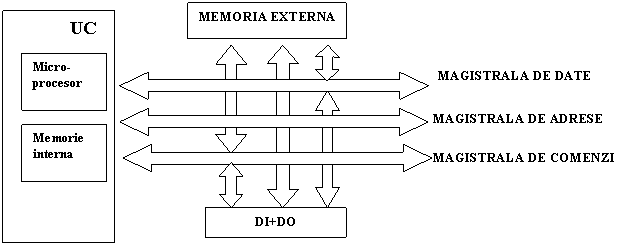
Microprocesorul din punct de vedere fizic este un circuit integrat, o componenta electronica. Reprezinta nucleul unui calculator, în el se executa programele pastrate in memoria interna. Instructiunile sunt aduse, examinate si executate una dupa alta. Un microprocesor contine în interiorul sau zone în care poate memora date de lungimi foarte mici. Aceste locatii poarta numele de registre.
Un microprocesor este caracterizat în mod principal de:
a) viteza de lucru;
b) setul de instructiuni pe care le poate executa;
Viteza de lucru a unui microprocesor este determinat de mai multi factori:
- frecventa ceasului intern. Cesul intern al unui calculator are rolul de a asigura în permanenta pulsul pe baza carora componentele îsi coordoneaza activitatea. Frecventa cu care sunt generate aceste pulsuri se cheama frecventa ceasului intern si se masoara în hertzi.
- dimensiunea registrelor interne si a magistralei de date. Dimensiunile tipice ale registrelor interne ai unui processor sunt de 8, 16, 32, 64 biti
- tipul constructiv al microprocesorului
- dimensiunea memoriei cache - Memoria cache este o memorie RAM rapida de capacitate mica amplasata între procesor si memoria interna, organizata în blocuri de lungimi fixe numite linii cache. În memoria cache se pastreaza zone de memorie care au fost adresate de curând si care au o probabilite mare de reutilizare. Timpul de acces la o locatie de memorie cache este de aproximativ 10 ori mai mic decât timpul necesar accesarii memoriei principale.
Setul de instructiuni este caracterizat direct de tipul microprocesorului.
Semnalele unui microprocesor se pot împarti în functie de rolul acestora, în trei categorii:
- semnale de adresa - se utilizeaza pentru adresarea locatiilor de memorie sau a porturilor de intrare/iesire. Numarul de linii de adresa determina numarul maxim de locatii de memorie care pot fi adresate de microprocesor;
- semnale de date -se utilizeaza pentru transferul informatiilor între diferite module conectate pe magistrala. Numarul semnalelor de date de pe magistrala determina lungimea cuvântului de date care se poate transfera printr-un ciclu de transfer;
- semnale de control -au rolul de a controla fluxul de date si de a sincroniza microprocesorul cu anumite evenimente externe;
Viteza de executie a instructiunilor într-un calculator este limitata de viteza semnalelor prin fire sau mediul semiconductor. O posibilitate de îmbunatatire consta în micsorarea conexiunilor dintre elementele logice, prin cresterea densitatii de integrare. Micsorarea dimensiunii este limitata de necesitatea suprafetelor pentru disiparea caldurii. Cea mai viabila solutie consta în utilizarea unor structuri paralele.
SISD Single Instruction stream, Single Data stream - o singura secventa de instructiuni prelucreaza un singur set de date;
SIMD Single Instruction stream, Multiple Data stream - o singura secventa de instructiuni prelucreaza mai multe seturi de date;
MISD Multiple Instruction stream, Single Data stream - mai multe secvente de instructiuni si un singur set de date
MIMD Multiple Instruction stream, Multiple Data stream -mai multe secvente de instructiuni prelucreaza mai multe seturi de date.
În statiile de lucru FSC Scenic T este prezent un procesor Pentium 4 cu urmatoarele caracteristici:
- frecventa ceasului intern: 1.8MHz
- front side bus (FSB): 400MHz
- memorie cache: 256kB
În serverele Primergy Econel20 este prezent un procesor Pentium 4 cu urmatoarele caracteristici:
- frecventa ceasului intern: 1.8MHz
- front side bus (FSB): 400MHz
- memorie cache: 512kB
Memoria interna sau operativa este direct accesibila microprocesorului prin intermediul unei magistrale, rolul ei fiind de a pastra informatii si date în curs de prelucrare de catre microprocesor, cu care opereaza programul curent.
Fizic este formata din circuite integrate, ele pastrând informatii binare în celule elementare de memorie cu capacitatea de un bit. Celulele de memorie sunt grupate în locatii. Capacitatea unei locatii, la diverse tipuri de memorii, poate fi de 1,2,4 sau 8 celule de bit. Fiecarei locatii îi este asociata o adresa unica.
Memoriile semiconductoare sunt caracterizate prin câtiva parametrii:
- geometria sau modul de organizare al memoriei: lungimea unui cuvânt memorie, aranjarea si adresarea locatiilor;
- capacitatea memoriei, exprimata în numarul total de locatii de memorie;
- timpul de acces adica timpul dupa care se obtin datele la iesirile circuitului, fata de momentul aplicarii adresei la intrare se exprima in microsecunde sau nanosecunde;
- ciclul memoriei, timpul necesar pentru scrierea sau cititrea unei locatii de memorie, se exprima in microsecunde sau nanosecunde;
- puterea consumata se exprima în mw-bit;
- volatilitatea pierderea informatiilor în timp;
- tehnologia de realizare: bipolare sunt foarte rapide dar au o densitate mica de integrare; MOS, CMOS acestea au densitate mare de integrare, putere consumata mica dar viteza mai mica decât a celor bipolare
Un circuit de memorie poate realiza urmatoarele tipuri de operatii: citire, citire/scriere, programare, regenerare. În functie de tipul de operatii pe care le realizeaza memoriile se clasifica în:
memorii ROM(Read Only Memory) -realizeaza numai citirea de date. Acestea pot fi scrise de catre fabricant ROM propiu-zis; de catre utilizator o singura data PROM -Programmable ROM, sau de mai multe ori EPROM - Erasable PROM
memorii RAM(Random Access Mermory) - memorii pentru citire/scriere aleatoare. În functie de modul cum pastreaza informatiile înscrise, memoriile RAM sunt de doua tipuri:
memorie RAM statica - informatia odata înscrisa se pastreaza cât timp este mentinuta tensiunea de alimentare, au viteza mare dar capacitate redusa se utilizeaza pentru implementarea memoriilor cache sau pentru sisteme de mica capacitate
-memorie RAM dinamica - necesita un mecanism de reîmprospatare periodica a informatiei, sunt memorii de capaciate mare dar de viteza medie.
Cresterea frecventei de lucru si a vitezei de calcul a noilor generatii de procesoare a impus cautarea de noi solutii pentru reducerea timpului de acces al acestor tipuri de memorie.
Memorii DRAM sincrone SDRAM (Synchronous DRAM) caracteristica cea mai importanta este regimul de lucru sincron cu semnalul de tact al procesorului. Alte caracteristici:
- memoria este organizata pe blocuri care pot sa lucreze paralel;
- este permisa lansarea unui nou acces înainte de terminarea celui anterior;
- memoria este organizata în blocuri care pot sa lucreze paralel;
- timpul de acces mediu este de patru ori mai mic în comparatie cu o memorie clasica;
Memoriile DDRAM (Double Data RAM) sunt tot memorii de tip SDRAM dar care folosesc pentru operatiile de citire si scriere ambele flancuri ale semnalului de ceas, de aici rezultând o dublare a ratei de transfer.
Atât în statiile de lucru cât si în server sunt prezente memorii de tip DDRAM.
Memoria externa este folosita pentru arhivarea informatiilor în vederea unei utilizari ulterioare si într-o mai mica masura pentru operatii curente. Noile siteme de operare care folosesc conceptul de memorie virtuala tind sa sterga diferentele, cel putin la nivel logic dintre cele doua tipuri de memorii. Memoria externa se conecteaza în sistemul de calcul prin intermediul unei interfete de intrare/iesire. Memoria externa este realizata din dispozitive periferice specializate pe suporturi cum ar fi banda magnetica, disc optic, disc magnetic, discul flexibil, cartele perforate, tambur magnetic e.t.c cu o viteza de transfer a datelor mult mai mica decât viteza de lucru a memoriei interne. Spre deosebire de memoria interna care are o capacitate data, memoria externa este în principiu nelimitata.
Discurile flexibile -floppy disk Sunt folosite în general pentru a transporta software de la un calculator la altul. Suportul informatiei este un disc flexibil realizat din mylar si acoperit cu un material magnetic. În timpul scrierii si citirii, capetele se afla în contact direct cu suprafata discului, acest lucru permite o densitate mai mare de înregistrare, dar viteze de transfer mici, fiabilitate redusa si o viata de exploatare scurta. In functie de dimensiunea lor discurile flexibile sunt întâlnite în doua variante constructive: de 5.25 inch si 3.5 inch. În sistemele actuale numai sunt folosite decât cele de 3.5 inch acestea au o capacitate de 1.44 Mb si o viteza de transfer de 500 kbps.
Unitatea de hard disc contine niste discuri din metal, rotunde, rigide, acoperite cu un material magnetic, pe una sau ambele fete. Mai multe discuri fixate pe un ax formeaza o stiva de discuri. Pe fiecare disc informatia este organizata pe un numar de cercuri concentrice numite piste. Pistele de pe toate discurile unei stive, având acelasi diametru formeaza un cilindru. Datele de pe fata unui disc sunt citite de un cap de citire/scriere care se poate deplasa radial de pe o pista pe alta. Toate capetele de citire/scriere sunt fixate pe un carucior care asigura deplasarea simultana a tuturor capetelor pe un acelasi cilindru. Pistele sunt împartite în sectoare, care reprezinta blocurile fizice în care se codifica datele. Pentru specificarea unui transfer, un program trebuie sa precizeze urmatoarele informatii:
cilindru si capul de scriere/citire care împreuna identifica o pista unica;
numarul de sector unde începe informatia;
numarul de cuvinte transferate;
adresa din memoria interna unde se afla blocul de date transferate;
tipul operatiei citire sau scriere de pe/pe disc;
Hard discul este caracterizat prin câtiva parametri:
capacitatea de stocare Daca pimele hard discuri aveau o capacitate de câtiva zeci de MB astazi in mod curent se folosesc hard discuri cu capacitati de zeci de GB.
timpul mediu de acces este timpul în care capetele de scriere/citire ajung la o anumita pista
viteza de rotatie cele mai uzuale hard discuri au 5400 sau 7200 de rot/min
rata de transfer este cuprinsa între 20-30 MB/s la cele mai uzuale hard discuri
CD-ROM (Compact Disk Read Only Memory) este un suport pe care sunt înmagazinate datele prin mijloace optice. Compact discul folosit în calculatoare contine pe lânga înregistrarile audio si date. Discul propiu-zis are un diametru de aproximativ 5 inch cu un suport alcatuit din policarbonati ce este acoperit de o pelicula metalica dintr-un aliaj de aluminiu. Pelicula de aluminiu este portiunea discului citita de CD-ROM pentru accesarea informatiei. Aceasta pelicula este apoi acoperita de un material plastic pentru protejarea datelor. Citirea informatiei de pe disc este o problema de reflectare a unei raze laser de joasa putere de catre stratul de aluminiu. Un receptor deosebeste zonele caracterizate printr-o reflectare puternica a luminii de cele în care lumina este reflectata slab sau deloc si transmite informatia spre microprocesor. Un CD-ROM este caracterizat prin urmatorii parametri:
capacitatea de stocare. Poate înmagazina 650MB sau 700MB;
viteza de transfer a datelor;
timpul de acces. Are un timp mare situat între 200-500 ms.
Introducerea si extragerea informatiei dintr-un calculator se face prin intermediul dispozitivelor de intrare/iesire numite si periferice. Acestea se conecteaza la unitatea centrala prin intermediul interfetelor de intrare/iesire.
Din punct de vedere al suportului folosit pentru pastrarea informatiei extrase din calculator exista doua tipuri de dispozitive de iesire:
a) Dispozitive hardcopy - creeaza o imagine fixa stabila pe un suport fizic cum ar fi h rtia.
Imprimanta cu ajutorul ei se tiparesc pe hârtie diverse rezultate obtinute în urma executarii unui program. Se caracterizeaza prin:
rezolutie se masoara în dpi (dots per inch) adica numarul de puncte pe care le poate afisa imprimanta într-un inch;
viteza de tiparire;
dimensiunea maxima a hârtiei pe care o poate tipari;
memoria imprimantei;
Imprimantele exista în diverse tehnologii: imprimante matriceale, imprimante laser, imprimante cu jet de cerneala, termice
Plotter - se foloseste pentru realizarea de desene tehnice, harti de mare precizie
b) Dispozitive de afisare - creeaza imagini dinamice: tuburi CRT color si monocrom, tuburi cu memorare directa DVST, dispozitive de afisare cu cristale lichide LCD, ecrane cu plasma.
Monitorul - este ceea ce privim în timpul utilizarii calculatorului prin intermediul lui calculatorul ne furnizeaza diverse informatii. Monitorul este caracterizat prin urmatorii parametri:
Definitia este diametrul unui pixel (punctele din care este constituita imaginea) o valoare uzuala este 0.28mm. Cu cât aceasta valoare este mai mica cu atât imaginea este mai clara.
Rezolutia este numarul maxim de puncte care pot fi afisate pe o linie a monitorului si separate pe o coloana.
Dimensiunea diagonalei monitorului se masoara în inch cu cât aceasta este mai mare cu atât mai multa informatie poate fi prezentata simultan pe ecran.
c) Dispozitive de intrare - exista o mare varietate de solutii tehnologice si dispozitive pentru introducerea datelor:
Tastatura - este utilizata atât ca generator de caractere cât si ca set de butoane. Parametrul esential ce o caracterizeaza este fiabilitatea.
Mouse-ul este un dispozitiv de introducere grafica simplu utilizat de majoritatea sistemelor si aplicatiilor grafice. Se caracterizeaza prin numarul de butoane si modul de comunicare cu calculatorul.
Altele: tableta grafica, trackball, joystick, ecran senzitiv, creion optic etc.
Magistrala este un mediu comun de comunicatie între componentele unui sistem de calcul; fizic este alcatuita dintr-un set de linii semnal care faciliteaza transferul de date si sincronizarea între componentele sistemului. Informatiile transferate pot fi date, instructiuni si informatii de control si sincronizare. În functie de numarul de semnale utilizate pentru transferul de date magistralele pot fi:
seriale au viteza de transfer relativ redusa
paralele
O magistrala se compune din urmatoarele tipuri de semnale:
semnale de date sunt bidirectionale, utilizate pentru transferul de date si instructiuni, numarul liniilor de date(ex. 8,16,32,64 ) determina dimensiunea maxima a cuvântului de date care poate fi transferat
semnale de adresa utilizate pentru specificarea adresei modului destinatie sau sursa. Numarul de linii de adresa determina spatiul maxim de adresare permis de magistrala
semnale de comanda utilizate pentru specificarea directiei de transfer si a tipului de modul adresat
semnale de control regleaza conditiile de transfer a datelor
semnale de întrerupere semnalizeaza evenimente externe sau interne si implicit determina întreruperea executiei programului curent
semnale de tact folosite pentru sincronizarea si generarea unor semnale
semnale de alimentare foloseste pentru alimentarea modulelor sistemului
semnale de control al accesului folosite pentru arbitrarea si controlul accesului pe magistrala;
Dupa modul de lucru magistralele se pot împarti în:
magistrale sincrone - ciclurile de transfer sunt direct corelate cu semnalul de tact, viteza de transfer este mare dar dimensiunea magistralei este limitata de frecventa tactului
magistrale asincrone - nu exista o legatura între evolutia în timp a unui ciclu de transfer si tactul semnalului.
In domeniul calculatoarelor s-au dezvoltat mai multe magistrale care au devenit standarde:
ISA Industrial Standard Architecture- este magistrala sistem a primelor calculatoare personale, este asincrona si poate transfera date pe 8 si 16 biti
EISA Extended ISA- este o varianta extinsa ISA proiectata cu scopul de satisface cerintele procesoarelor pe 32 biti, magistrala de date s-a extins la 32 de biti si are o frecventa de transmisie a datelor de 8,33 MHz
VESA Local Bus - Video Electronics Standard Association, proiectata initial pentru accelerarea transferului dintre procesor si interfata video-grafica, este pe 32 de biti cu o rata maxima de transfer de 128 MB
SCSI - Small Computer System Interface, magistrala pentru conectarea dispozitivelor de stocare externa a datelor( hard diskuri, banda magnetica)
PCI - Peripheral Component Interconnect este o magistrala de mare viteza, cu 32 de linii de date (varianta extinsa are 64 ) si 32 de linii de adresa, frecventa de lucru 33 MHz. Se obtine astfel o viteza de transfer de 132 Mbps.
Scopul principal al unei retele de calculatoare este de a oferi un mijloc de comunicatie între calculatoare, programe, si utilizatori. Utilizarea retelei ofera o serie de avantaje:
Utilizarea eficienta a unor resurse prin partajare
Asigura un acces la baze de date comune;
Fiabilitate marita si toleranta la defecte- se elimina dependenta de un singur nod de prelucrare;
Pot fi dezvoltate aplicatii si servicii distribuite ex.comert electronic, posta electronica, teleconferinte,etc
Ofera un suport ieftin pentru mentinerea unor relatii inter-personale, inter- institutionale
În raport cu tehnologia utilizata se disting doua tipuri de retele:
Retele peer-to-peer; utilizeaza legaturi dedicate între perechi de calculatoare. Un mesaj trebuie sa parcurga mai multe calculatoare pentru a ajunge la destinatie, legaturile pot fi realizate pe diferite medii de comunicatii - ex. Cabluri coaxiale, linie telefonica, canal radio etc în cadrul aceleiasi retele.
Retele de difuzare; utilizeaza un singur canal de comunicatie partajat de nodurile retelei. Un mesaj transmis de nod este receptionat simultan de celelate noduri ale retelei. Exista transmisii cu un singur destinatar - unicast; cu mai multi destinatari - multicast sau mesajul este destinat tuturor nodurilor retelei - broadcast
Din punct de vedere al ariei de întindere retelele pot fi clasificate în:
Retele locale (LAN-Local Area Network)
Sunt destinate interconectarii unor echipamente de calcul aflate într-o încapere sau cladire, distanta atinsa putând fi între 10m si 1km. Viteza de transmisie a datelor este relativ mare atingând valori cuprinse între 10-1000Mbs, iar rata de erori relativ mica. Se utilizeaza tehnologii de transmisie care permit comunicatii unicast, multicast si broadcast. Aceste tehnologii se diferentiaza prin mecanismul de acces la mediul de comunicatie si topologie:
a) CSMA/CD-Ethernet - retea de tip magistrala cu acces multiplu prin detectarea coliziunilor;
b) IBM token ring - retea de tip inel cu acces prin transferul dreptului de acces printr-un token;
c) FDDI (Fiber Distributed Data Interface) - retea de tip inel dublu cu transmiterea dreptului de acces printr-un token;
Retele metropolitane MAN - Metropolitan Area Networks
Sunt destinate pentru interconectarea unor retele locale distribuite pe teritoriul unei localitati 1-10km. Ofera un canal de comunicatie de mare viteza, apropiat de cea a retelelor locale aproximativ 64k-2Mbs. Dintre tehnologiile mai cunoscute se pot aminti:
a) DQDB magistrala dubla de mare viteza cu coada de asteptare distribuita;
b) Frame Relay - retea cu comutare de pachete;
c) ATM tehnologie performanta bazata pe comutare de blocuri mici de date de lungime fixa (cell), tehnologia permite transferul unor fluxuri variate de informatii (audio, video, date digitale prin acelasi mediu de transmisie)
Retele larg raspândite geografic WAN - Wide Area Network
Permit transferul de informatii la distante foarte mari si spre locuri diverse. Aceste retele sunt de obicei publice. Tehnologia utilizata permite adresarea nodurilor de retea si dirijarea eficienta a mesajelor catre destinatie. Deoarece rata de eroare este relativ mare, sunt implementate mecanismele de detectie si corectie a erorilor si a defectelor. Topologia retelei este de tip graf, iar legaturile sunt majoritatea de tip punct la punct. Tehnologia cea mai raspândita este TCP/IP, cea mai mare retea de acest tip este reteaua Internet.
Componentele unei retele pot fi conectate în diverse topologii:
a) Topologia de tip stea - fiecare statie este conectata printr-o legatura de tip punct la punct la o statie centrala de comunicatie. Comunicarea între doua statii se face numai prin intermediul statiei centrale. Fiabilitatea este redusa datorita punctului singular de control.
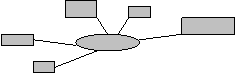
b) Topologia de tip inel - reteaua este alcatuita dintr-un set de repetoare conectate între ele prin legaturi de tip punct-la-punct sub forma de inel. Fiecare statie se conecteaza în retea prin intermediul unui repetor, controlul traficului fiind distribuit.
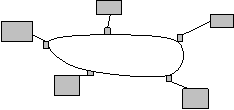
c)
![]()
Topologia de tip magistrala - utilizeaza o linie comuna de
comunicatie pentru toate
statiile din retea. Un mesaj emis de o catre o statie poate
fi receptionat de toate
statiile din retea
d) Topologia de tip arbore - este o generalizare a topologiei de tip magistrala, linia de comunicatie se ramifica fara sa formeze bucle închise. Transmisia în cadrul retelei este de tip multipunct adica o singura statie poate emite la un moment dat.
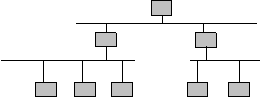
e) Topologia de tip graf se implementeaza prin legaturi de tip punct la punct care nu respecta o anumita simetrie. Controlul traficului este distribuit si implica mecanisme complexe de cautare a drumului optim între doua noduri.
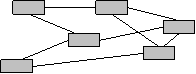
Retelele de calculatoare permit interconectarea unor echipamente de calcul diferite ca arhitectura, mod functionare si parametri de performanta. Pentru ca aceste echipamente sa comunice între ele, este necesar sa respecte un set de reguli si sa utilizeze un limbaj comun, acest lucru este obiectul protocoalelor de comunicatie. Aceste protocoale sunt concepute pe baza unui model de comunicatie.
Modelul de referinta OSI-ISO
ISO - Organizatia Internationala pentru Standarde, a publicat un standard numit modelul OSI. Acest model descrie modul în care trebuie sa aiba loc comunicatia între doua calculatoare, indiferent de tip, performanta sau producator. Modelul OSI împarte comunicatiile din retelele locale în sapte niveluri:
Nivelul fizic - se ocupa de transmisia informatiilor la nivel de bit.
Protocolul fizic trebuie sa asigure utilizarea eficienta a mediului de transmisie si o rata de transfer cât mai mare.
O caracteristica importanta a unui mediu de transmisie este latimea de banda admisa. Acest parametru determina în mod direct cantitatea de informatie transmisibila în unitatea de timp. Latimea de banda a unui mediu de comunicatie poate fi utilizata în totalitate pentru un singur canal de comunicatie-transmisie în banda de baza sau se poate diviza în mai multa benzi alocate la mai multe canale de comunicatie - transmisie multibanda.
Alte caracteristici care pot influenta în alegerea unui mediu de transmisie sunt: cost, usurinta în instalare, imunitate la zgomot. Cele mai utilizate medii de transmisie în comunicatia digitala sunt :
Cablu torsadat - este un mediu de comunicare relativ ieftin, cu banda de frecventa dependenta de distanta de transmisie; poate fi ecranat sau neecranat(UTP-Unshield Twisted Pair); torsadarea celor doua fire creste imunitatea la zgomot a cablului.
Cablu coaxial - are o latime de banda mare si o imunitate mare la zgomote
Fibra optica - are parametrii de performanta ridicati latime de banda foarte mare, întârzieri mici, prezinta imunitate totala la zgomote electromagnetice; pe un singur fir optic se pot transmite foarte multe canale; necesita un sistem optic pentru emisia/receptia si retransmisia undelor laser; viteza de transmisie este parctic limitata de viteza de comutatie a diodei fotoelectrice care transmite unda laser.
Unde radio - numarul de canale de comunicatie este limitat de latimea de banda a acestor unde, de obicei este necesara obtinerea unei licente pentru utilizarea diferitelor benzi de comunicatie.
Unde infrarosu - comunicatia este limitata de necesitatea existentei unei legaturi vizuale directe între nodurile retelei.
Nivelul legaturii de date - rolul acestuia este de a asigura un canal sigur de comunicatie între doua echipamente. Pentru aceasta îndeplineste urmatoarele sarcini: grupeaza datele în cadre (pachete), detecteaza si corecteaza erorile de transmisie si regleaza fluxul de date. Datorita complexitatii acest nivel se împarte în doua subcategorii: nivelul MAC - Media Access Control în cadrul caruia are loc accesul în retea, adica trecerea pachetelor de date sau perceptia coliziunilor si controlul retelei; nivelul LLC - Logical Link Control acesta se concentreaza asupra transmiterii si receptionarii mesajelor de date ale utilizatorului.
Nivelul retea - rolul acestuia este de a adresa, livra si dirija pachetele de mesaje spre destinatie.
Nivelul transport - rolul acestui nivel este de a garanta un canal de comunicatie sigur, lipsit de erori; coordoneaza succesiunea componentelor mesajului si regularizeaza traficul.
Nivelul sesiune - este responsabil pentru controlul secventei de dialog dintre doua statii care comunica între ele, se ocupa de asemenea de autentificarea partenerilor de dialog prin verificarea parolelor de acces.
Nivelul prezentare - se ocupa de sintaxa si semantica informatiilor transmise; asigura codificarea si decodificarea informatiilor în vederea compatibilizarii limbajului de dialog, uneori este necesara si protejarea informatiilor transmise prin tehnici de încriptare
Nivelul aplicatie - ofera diferite modele si interfete de comunicatie pentru aplicatiile utilizator.
Modelul TCP/IP
Obiectivele initiale care au stat la baza elaborarii pachetului de protocoale TCP/IP au fost:
Crearea unei infrastructuri de comunicatie care sa permita interconectarea unei largi retele de diferite tipuri.
Reteaua sa fie toleranta la defecte sa supravietuiasca în cazul caderii unor echipamente sau tronsoane de retea. Reteaua internet foloseste acest model.
Sa ofere suport de comunicatie pentru aplicatii diverse.
Modelul TCP/IP defineste 4 nivele de protocoale:
Model OSI Model TCP/IP
|
Aplicatie |
||
|
Prezentare |
||
|
Sesiune |
||
|
Transport |
||
|
Retea |
||
|
Legatura de date |
||
|
Fizic |
||
|
Aplicatie |
TCP/UDP |
|
|
IP |
|
|
|
Conexiune gazda-retea |
|
|
Nivelul conexiune-gazda corespunde primelor doua nivele din modelul OSI, în pachetul de protocoale TCP/IP nu se specifica un standard anume de exemplu se poate utiliza o intrefata seriala de modem sau o interfata de retea locala.
Nivelul IP este echivalent cu nivelul retea din modelul OSI. Acest nivel asigura numai un serviciu fara conexiune, de tip datagrama utilizat în reteaua internet. Din punct de vedere al dirijarii mesajelor, reteaua internet este vazuta ca o colectie de sisteme autonome(subretele) interconectate.
Reteaua este organizata pe trei niveluri ierarhice:
backbone-retea de mare viteza;
retea regionala (Europa,
retele universitare, guvernamentale, companii etc;
În retelele TCP/IP adresa unui calculator este cunoscuta ca adresa IP. Adresa IP contine 32 de biti. Toate calculatoarele gazda precum si echipamentele de dirijare (routere), au o adresa IP unica. Adresa este formata din adresa retelei si adresa calculatorului gazda împreuna identificând în mod unic un calculator.
adresa retelei indica reteaua din care face parte calculatorul
adresa calculatorului gazda precizeaza calculatorul din aceasta retea
Se utilizeaza cinci clase de adrese A,B,C,D,
Adrese din clasa A: 1.xxx.xxx.xxx pâna la 126.xxx.xxx.xxx
Adrese din clasa B: 128.xxx.xxx.xxx pâna la 191.xxx.xxx.xxx
Adrese din clasa C: 192.xxx.xxx.xxx pâna la 223.xxx.xxx.xxx
Daca setati o retea independenta ce va fi conectata la internet sunt necesare adrese IP unice. Acestea sunt administrate de centrul internet de informatii pentru retele-Internet Network Information Center.
Daca accesul se face prin intermediul unui furnizor de servicii internet procurarea adreselor se face de catre acesta.
In cazul în care reteaua nu se va conecta la internet se pot folosi adrese din urmatoarele blocuri rezervate retelelor private:
10.0.0.0 pâna la 10.255.255.255
172.16.0.0 pâna la 172.16.255.255
192.168.0.0 pâna la 192.168.255.255
La nivelul transport modelul TCP/IP utilizeaza doua tipuri de protocoale: un protocol orientat pe conexiune (TCP Transport Control Protocol) si un protocol fara conexiune (UDP-User Datagram Protocol)
Protocolul TCP ofera un serviciu sigur de transmisie a fluxului de date, sarcinile acestuia fiind de corectare a erorilor de transmisie, de eliminare a mesajelor duplicat. Interfata de comunicatie este modelata dupa conceptul de soclu.
In cadrul nivelului aplicatie exista o mare varietate de protocoale în servicii adaptate pentru anumite categorii de aplicatii:
Protocolul telnet - permite conectarea unui utilizator la un calculator gazda prin intermediul altui calculator aflat la distanta. Utilizatorul poate sa lanseze comenzi de operare ca si cum ar lucra direct la terminalul calculatorului. Gazda telnet foloseste în mod prestabilit portul 23, totusi utilizatorul se poate conecta la orice port specificat.
Protocolul FTP - permite transferul fisierelor între calculatore, din Internet. FTP este implementat pe baza unui model client-server si foloseste doua porturi: datele sunt transferate pe portul 20 iar informatiile de control pe 21.
Protocolul SMTP - utilizat pentru transmiterea de mesaje electronice. Particularitatea acestui serviciu consta în faptul ca transmiterea mesajului nu presupune prezenta simultana a celor doi utilizatori în fata calculatorului.
Protocolul SNMP - a fost creat pentru administrarea tuturor tipurilor de dispozitive de retea de pe internet. Permite obtinerea de informatii de la distanta referitoare la echipamentele din retea (stare functionala, parametrii de trafic, performanta, etc)
Protocol HTTP - este un protocol de trimitere a documentelor HTML de pe un sistem pe altul. Severul web si clientul în mod prestabilit comunica pe portul 80.
NFS - este un serviciu care permite maparea directoarelor de fisiere aflate la distanta în directorul local, asigura un acces uniform la fisiere indiferent de locatia acestora.
DNS - este un serviciu care permite adresarea mesajelor pe baza unor nume simbolice, face transformarea numelor simbolice în adrese de retea
RPC este un protocol prin care pot fi lansate aplicatii sau proceduri la distanta, asigura mecanismul de apel al procedurilor si transmitere al parametrilor de apel.
Pentru conectarea retelei locale la internet se utilizeaza un router si un modem. Routerul face legatura între retele iar modemul transforma semnalele digitale în unele analogige (la transmisie) si semnalele analogige în semnale digitale la (receptie). Functia de router poate fi îndeplinita de echipamente speciale ( hardware) sau de calculatoare care ruleaza un software dedicat.
Modemul folosit este unul pentru dial-up. Modemul se conecteaza cu un cablu serial router si printr-un cablu telefonic la o linie telefonica obisnuita.
Legatura la internet se face prin intermediul unui furnizor de servicii de Internet. Acest furnizor va comunica modalitatea prin care se va face conectarea retelei locale la internet. (va furniza adrese IP, masti, adrese de DNS, adrese de proxy etc).
Unul din mijloacele de protectie îl reprezinta setarea unor facilitati în sub-sistemul BIOS.
Stabilirea unui anumit comportament la punerea sub tensiune al calculatorului se poate modifica din BIOS.
Exista posibilitatea de a pune parole la pornirea calculatorului (power on password). Astfel doar cei care cunosc parola pot accesa mai departe calculatorul respectiv. Exista posibilitatea de a pune parola atunci când se încearca intrarea în Setup/BIOS. Astfel, doar cei care cunosc parola pot face modificari în BIOS (pentru a schimba comportamentul în functionarea calculatorului).
În BIOS se poate configura existenta si ordinea de scanare a dispozitivelor de pe care se poate face încarcarea unui sistem de operare. Pentru protectie maxima trebuie dezactivate unitatile de floppy disk si CD-ROM din lista de device-uri de unde BIOS-ul ar putea face încarcarea sistemului de operare. Singurul device din lista trebuie sa ramâna HDD (care va permite boot-are sistemului de operare Windows).
In sistemul de operare Windows protectia se face prin autorizarea user-ilor care cunosc parolele de conectare. Utilizatorul privilegiat , "administrator" (de obicei administratorul retelei) trebuie sa aiba o parola greu de descoperit si care trebuie des schimbata. Pe fiecare calculator exista un cont pentru un user obisnuit, cu parola cunoscuta. Acest user este una din persoanele autorizate de administrator sa lucreze pe un calculator. Cu cât sunt mai putine conturi pe un calculator cu atât va fi mai "usoara" sarcina de administrare.
Pe toate calculatoarele exista instalat un program antivirus. Acesta trebuie rulat cu regularitate daca reteaua este conectata la Internet (pentru a preveni infectarea cu virusi adusi cu ocazia unor down-loaduri sau prin sistemul de mail dar si pentru actualizarea bazei de antivirusi).
Dupa încarcarea sistemului Windows, user-ul obisnuit are acces la unitatea de CD-ROM si Floppy-disk. Înainte de utilizarea suportului respectiv (disketta sau CD) se recomanda scanarea antivirus.
Programul antivirus instalat pe statii este prezentat în capitolul G.
Sistemul de operare este un pachet de programe (mai multe programe care îsi coordoneaza activitatea pentru a rezolva o problema complexa) care realizeaza gestionarea resurselor sistemului. Astfel, prin setul de rutine (programe specifice) de care dispune realizeaza legatura functionala între hardware (dispozitivele electronice ce compun calculatorul personal), programele de aplicatie si cele ale utilizatorului care ruleaza pe respectivul sistem. Sistemul de operare îndeplineste urmatoarele functiuni principale:
Organizeaza resursele calculatorului, cum ar fi functionarea unitatii centrale, memoriei, driver-elor corespunzatoare unitatilor de disc si celor periferice.
Stabileste interfata utilizator, respectiv modalitatea de dialog între sistemul de calcul si operatorul uman.
Executa si asigura urmarirea aplicatiilor ce sunt rulate pe sistemul respectiv.
Rutinele sistemului de operare faciliteaza interschimbarea programelor (compatibilitatea) între sisteme având structuri hard diferite. El include:
Programul supervizor, ce organizeaza modul în care functioneaza celelalte programe ale sistemului de operare. Acest program este rezident în memorie (el este încarcat la pornirea sistemului în memoria acestuia si ramâne în aceasta atâta timp cât sistemul functioneaza).
Rutinele ce realizeaza legatura de date între diversele dispozitive (perifericele si memoria) si unitatea centrala (microprocesorul). Ele sunt subordonate supervizorului.
De strategia supervizorului depinde în buna masura modul în care sistemul de operare raspunde întreruperilor din partea dispozitivelor periferice, a aplicatiilor sau programelor utilizator. Daca sistemul MS-DOS este un sistem mono utilizator, sistemul Windows98 este un sistem multi utilizator care are integrate functiunile de comunicare în retea. Rutinele sistemelor de operare sunt divizate sub forma de fisiere ce sunt încarcate la pornirea sistemului de calcul.
Din cauza existentei unei multitudini de modalitati de realizare a operatiunilor curente, este important sa fie cunoscute optiunile si sa fie alese cele care se potrivesc cel mai bine scopului propus. În acest capitol gasiti informatii despre caracteristicile de baza care va ajuta sa va realizati munca, precum si cum sa explorati si sa adaptati Windows XP la cerintele proprii. De asemenea, veti învata despre Internet si cum sa va conectati folosind "Internet Connection Wizard".
Desktop-ul este spatiul de lucru care apare pe ecran dupa pornirea sistemului de operare. În partea stânga a desktop-ului se gasesc "icoane", mici imagini care reprezinta fisiere (documente, directoare sau programe). Cand doriti sa deschideti un fisier este suficient sa dati dublu click pe icon.
Principala sursa de ajutor si informatii despre sistemul de operare este "Windows XP Help". Este accesibil din meniul "Start" si descrie cum pasii prin care puteti realiza o arie larga de operatii si actiuni, de la instalarea unei imprimante pana la conectarea la Internet. Contine, de asemenea, o lista a termenilor utilizati, modalitati de folosire a tastaturii pentru a realiza operatiuni uzuale, ajutor în cazul diferitelor probleme si trimiteri catre documente si resurse aflate pe Internet.
Pentru a deschide Windows XP Help, apasati tasta F1 si veti obtine afisarea urmatorului ecran:
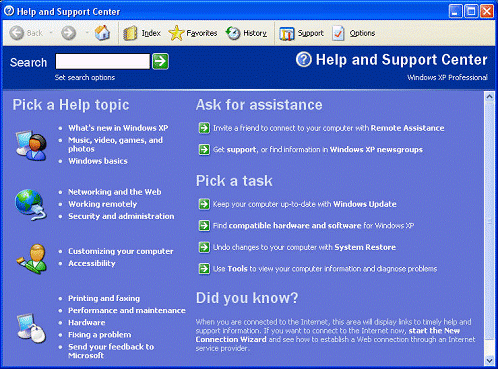
Va apare fereastra de ajutor. Puteti selecta dupa problematica (Contents), cauta dupa un anumit cuvânt (Index) sau descoperi cuvinte cheie (Search).
Puteti naviga în Windows XP folosind bara de jos (taskbar), inclusiv butonul "Start", Computerul meu, Explorator Windows sau Locurile mele din retea. Fiecare modalitate este cea mai potrivita pentru anumite cazuri. De exemplu, este mai usor de lansat un program din meniul "Start", decât din Explorator Windows, dar Explorator va ofera o imagine completa a tuturor fisierelor aflate pe calculator. În alte cazuri, este o chestiune de alegere personala. Când navigati prin directoare (care contin documente si programe), puteti folosi fie Computerul meu, fie Explorator Windows în functie de cum preferati sa fie afisat continutul calculatorului dumneavoastra. Sectiunea urmatoare va ajuta sa va familiarizati cu optiunile pe care le aveti.
![]()
De obicei se foloseste bara de activitati si meniul "Start" (care de obicei apar în partea de jos a ecranului) pentru a naviga în Windows XP.
Butoanele de pe bara de activitati arata ce ferestre si programe sunt deschise, chiar daca unele sunt minimizate sau ascunse în spatele altor ferestre. Se poate comuta foarte usor între acestea apasând pe butoanele din taskbar.
Butonul "Start" afiseaza o lista de comenzi si shortcuts ("scurtaturi" pentru lansarea unui program) cu care se poate realiza aproape orice operatiune. Puteti lansa programe, deschide documente, adapta sistemul, obtine ajutor, cauta fisiere si multe altele. Unele componente ale meniului au niste sageti în dreapta, ceea ce înseamna ca sunt posibile selectari de submeniu; atunci când mouse-ul este pozitionat pe un astfel de meniu, submeniul se deschide automat.
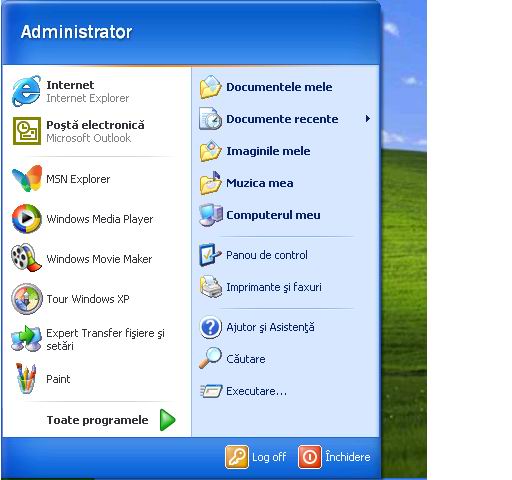
Acesta se foloseste atunci cand doriti sa vedeti continutul unui singur director sau disc. Discul este un echipament (device), cum ar fi harddisk-ul sau disketta, pe care se pot stoca informatii. Când dati dublu click pe "Computerul meu" de pe desktop apare o fereastra care contine icoane reprezentând drive-urile existente. Dublu click pe unul din acesta îi va afisa continutul. Icoanele care pot aparea în fereastra "Computerul meu" sunt:
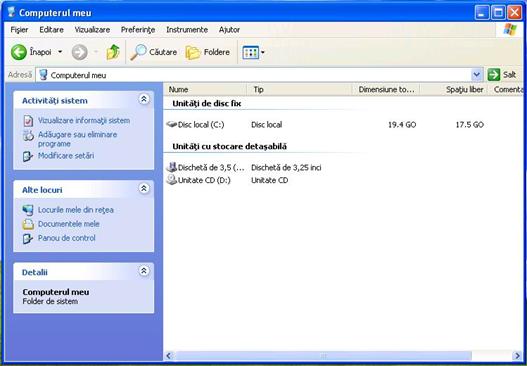
Daca preferati sa vizualizati continutul calculatorului într-o structura arborescenta folositi Explorator Windows. În loc sa deschideti fiecare director într-o fereastra separata, puteti naviga printre acestea într-o singura fereastra. În partea din stânga a ferestrei se afla ierarhia de directoare iar în dreapta fisierele continute de directorul selectat. Modul de vizualizare a fisierelor din partea dreapta a ferestrei poate fi modificat din meniul "Vizualizare".
Pentru a folosi Explorator Windows pentru vizualizarea continutului discului local:
1. Apasati cu mouse-ul butonul "Start", pozitionati pe Programe, Accesorii si apoi apasati pe Explorator Windows.
2. În partea stânga a ferestrei apasati pe semnul plus de langa Computerul meu si apoi pe plusul din dreptul discului local. În fereastra din stânga va apare continutul harddisk-ului.
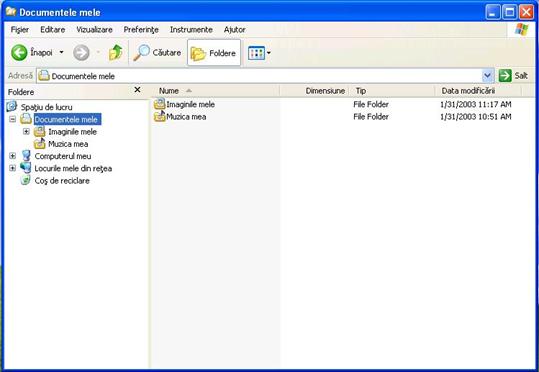
Network este o retea de calculatoare conectate între ele astfel încât sa poata folosi în comun diferite resurse, cum ar fi fisiere sau imprimante. Daca calculatorul este conectat în retea, puteti folosi Locurile mele din retea pentru a vizualiza resursele din retea la fel cum navigati prin continutul propriului calculator. Când dati dublu click pe Locurile mele din retea, în fereastra nou deschisa apar icoane reprezentând resursele de pe retea:
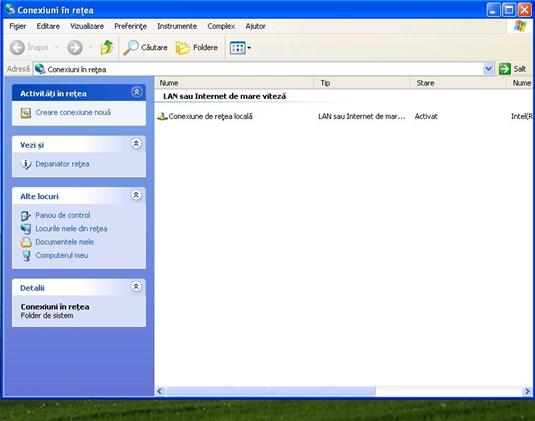
Pentru a deschide o resursa de retea:
1. Click pe Locurile mele din retea din meniul START
2. Daca doriti sa vedeti toate resurse din retea, dati dublu click pe Vizualizare conexiuni în retea. Daca doriti sa vedeti detaliile unei anumite conexiuni, dati dublu click pe aceasta. În functie de cum este organizata reteaua, veti vedea resursele organizate pe domenii sau grupuri de lucru.
3. Dublu click pe resursa din retea la fel cum navigati pe propriul calculator.
În Windows XP este foarte usor sa adaugati, sa stergeti, sa porniti si sa închideti diferite programe.
Puteti adauga rapid programe utilizând Adaugare sau eliminare programe în Panou de control.
1. Click "Start", pozitionati pe Panou de control.
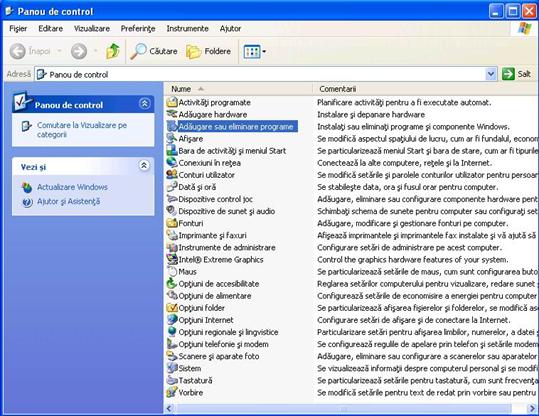
2. Dublu click pe Adaugare sau eliminare programe
3. În fereastra deschisa selectati Adaugare sau eliminare programe sau Modificare sau eliminare programe si urmati instructiunile aparute pe ecran.
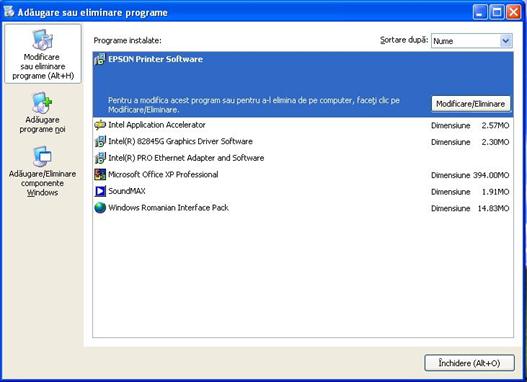
4. Tot de aici se pot adauga si sterge componente ale sistemului de operare selectând Adaugare/Eliminare componente Windows.
Cele mai multe programe instalate pe calculator sunt accesibile în meniul Start, submeniul Programe. În functie de cum este setat calculatorul, ceea ce apare în meniul "Start" poate fi diferit.
Pentru a porni un program:
1.Click "Start", pozitionati Toate programele pentru a deschide submeniul
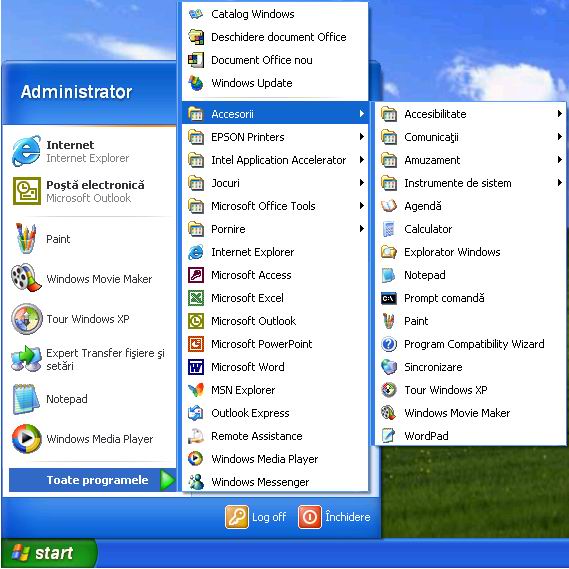
2.Pozitionati-va pe unul din grupuri (de exemplu Accesorii) care contine programul pe care doriti sa-l porniti si apasati pe numele acestuia (de exemplu Calculator).
Pentru a închide un program:
Click pe butonul de închidere al ferestrei - cel mai în dreapta sus, în forma de X.
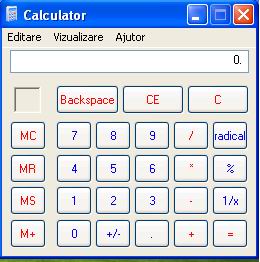
Numele de fisiere în Windows XP pot avea maxim 255 de caractere, inclusiv spatii, dar nu pot contine urmatoarele caractere: \ / : * ? " < > I
Când se adauga un program sau se salveaza lucrul curent, se creeaza un fisier. De exemplu, programul Microsoft Word este un fisier si de câte ori salvati un document editat cu Word se obtine tot un fisier. Fisierele pot fi mai bine organizate daca sunt plasate în directoare. De exemplu, puteti crea câte un director pentru fiecare proiect la care lucrati si sa salvati toate fisierele legate de acest proiect în acest director. Puteti copia, muta sau sterge directoare si fisiere.
Mai multe informatii despre lucrul cu fisiere gasiti în Windows XP Help.
Cautarea fisierelor sau directoarelor:
1.Apasati "Start", pozitionati pe Cautare si dati click pe Toate folderele si fisierele
2.Tastati numele fisierului pe care doriti sa-l gasiti, sau o parte din numele fisierului si apasati butonul Search.
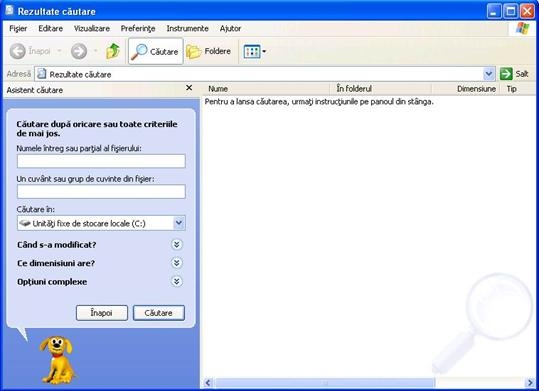
Mai multe informatii despre lucrul cu fisiere gasiti în Windows XP Ajutor.
Internetul este în esenta un numar foarte mare de calculatoare conectate între ele. Un calculator din Internet se poate afla practic în orice colt al lumii, asa încât comunicarea prin Internet nu depinde de pozitionarea geografica. Internetul ofera câteva tipuri de acces la informatii, cum ar fi grupurile de stiri, posta electronica sau www (World Wide Web).
Informatiile de pe Internet sunt prezentate sub forma de pagini web, care pot contine text, imagini, filme, muzica si animatie si care pot fi conectate la alte pagini web. Paginile web sunt create cu HTML (Hypertext Markup Language) si pentru a fi vizualizate este necesar un program dedicat numit web browser. Browserele web interpreteaza fisierele HTML si le afiseaza pe ecranul calculatorului dumneavoastra sub forma de pagina web.
Cea mai simpla modalitate de conectare este utilizând "Expert conexiune noua". Pentru a va putea conecta la Internet aveti nevoie de un modem si o linie telefonica sau calculatorul sa fie conectat la o retea. Daca folositi un modem, aveti nevoie de un cont cu care sa va puteti autentifica la un ISP (Internet Service Provider) - o companie care ofera conectari la Internet.
Pentru a lansa " Expert conexiune noua ": Click "Start", pozitionati-va pe Toate programele, Accesorii, Comunicatii si dati click pe " Expert conexiune noua ".
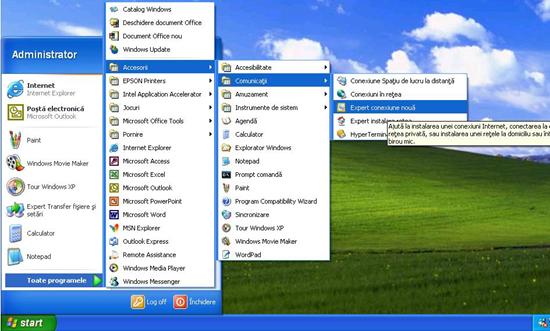
Dupa click pe Expert conexiune noua va apare fereastra de mai jos:
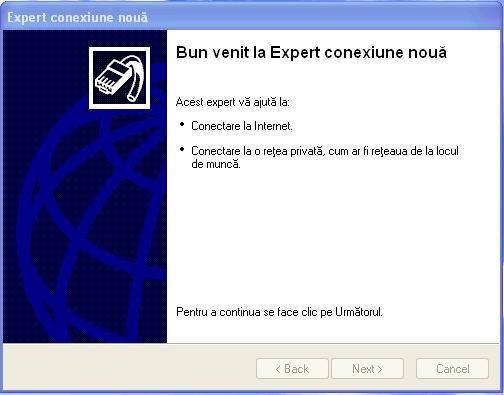
Se apasa butonul Next.
Pentru setarea conexiunii la Internet, în fereastra de mai jos se apasa în continuare butonul Next.
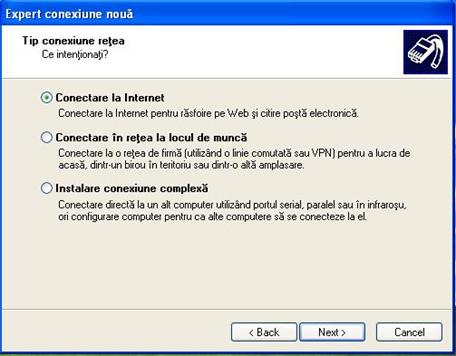
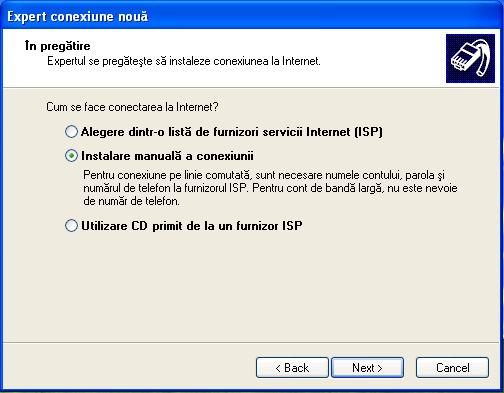
Se alege optiunea a doua (instalare manuala a conexiunii) si se apasa butonul Next.
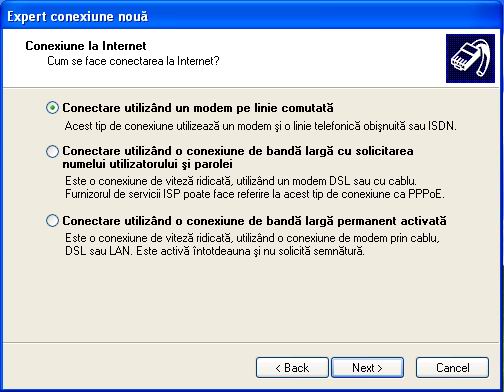
Daca la computerul la care lucrati este conectat un modem (intern sau extern), selectati prima optiune. Daca doriti conectarea la Internet prin intermediul unui server (sistemul Dvs. face parte dintr-o retea locala), selectati optiunea a treia. Apasati butonul Next.
1. Conectarea la Internet pe linie telefonica Dial-up si modem:
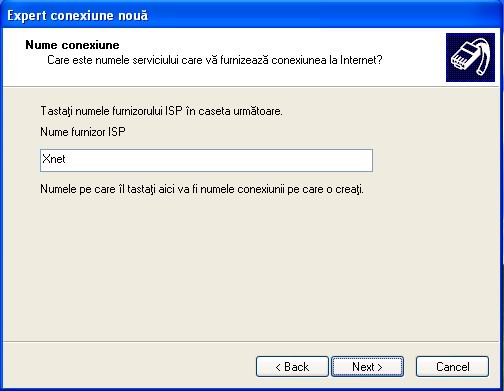
În casuta specificati numele furnizorului de servicii Internet (ISP = Internet Service Provider), pentru a putea identifica ulterior conexiunea si apasati butonul Next.
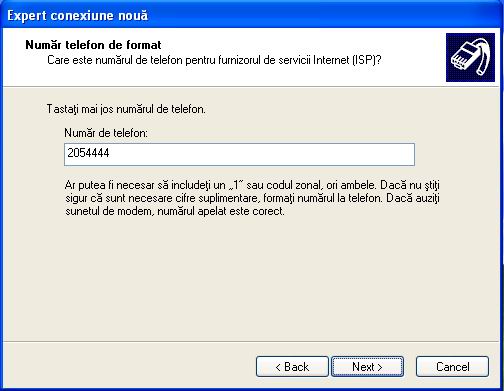
În fereastra de mai sus specificati numarul de telefon al furnizorului de servicii Internet, numar pe care modemul va trebui sa-l formeze pentru a activa conexiunea.
În urmatoarea fereastra vi se va solicita numele Dvs. de utilizator (care trebuie alocat de catre furnizorul de servicii Internet), parola de acces la Internet (care este aleasa de Dvs. dar trebuie comunicata furnizorului de servicii Internet) si o serie de optiuni referitoare la drepturile de acces la Internet de la acest calculator.
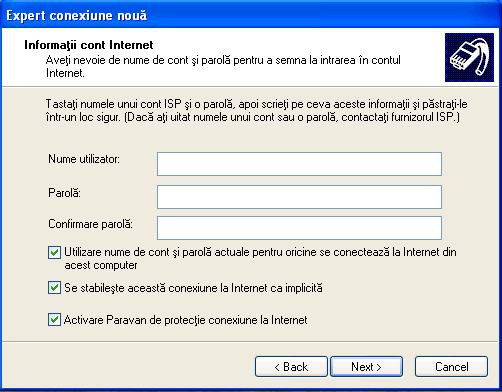
Ultimul ecran va solicita optiunea de a crea în mod automat pe desktop un shortcut al conexiunii create.
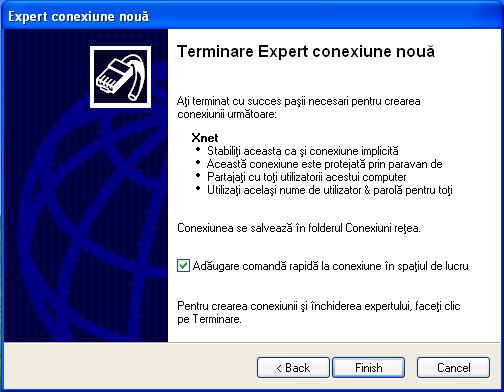
2. Conectarea prin intermediul retelei
Daca conexiunea la Internet se realizeaza prin intermediul unei retele locale (LAN) sau WAN, trebuie sa obtineti de la administratorul retelei urmatoarele informatii:
1. Numele serverului proxy si limitarile acestuia
2. Numele conexiunii, nume de utilizator si parola
3. Adresa de e-mail, tipul de server folosit (POP3 sau IMAP) pentru posta electronica, numele serverului de mesagerie electronica, daca este necesara sau nu autentificarea securizata.
Daca va hotarâti sa va configurati contul de posta electronica cu ajutorul " Expert conexiune noua ", puteti folosi Outlook pentru a trimite si primi mesaje electronice prin Internet. Dupa ce ati facut toate setarile, puteti lansa Outlook facând dublu click pe icoana acestuia din taskbar (în figura de mai jos este penultimul simbol).
![]()
Când folositi Internet Explorer nu este necesar sa tastati https:// la începutul unei adrese Web.
Puteti naviga pe Internet în mai multe moduri:
1. Puteti scrie adresa de web în casuta Adresa aflata în programul de navigare web (browser) si când vizualizati o pagina web puteti naviga facând click pe linkuri
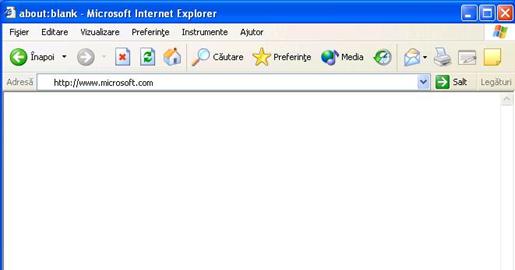
2. Text subliniat sau imagini speciale care, în momentul în care sunt apasate, va trimit în alta pagina web. Când pozitionati cursorul de mouse deasupra unui link, modul de afisare a cursorului se schimba, aratând ca o mica mâna.
Cu ajutorul Windows XP puteti conecta mai multe calculatoare la Internet printr-o singura conexiune, folosind fie o legatura dial-up, fie înca o conexiune ethernet (o retea locala de calculatoare).
Fiecare calculator are posibilitatea de a utiliza orice serviciu Internet care îi este în mod normal accesibil daca ar fi direct conectat la Internet. Aceasta include activitati cum ar fi: navigarea pe Internet, posta electronica, sesiuni de comunicare si multe altele.
Pentru mai multe amanunte despre Partajare conexiune la Internet, consultati Windows XP Ajutor.
Când terminati lucrul în Windows, folositi comanda Închidere din meniul "Start". Aceasta comanda închide toate ferestrele si programele pornite si pregateste calculatorul pentru oprire. Daca nu ati salvat documentele aflate în lucru veti fi întrebati dacaa doriti sa o faceti.

Un click pe Închidere va afisa urmatoarea fereastra:
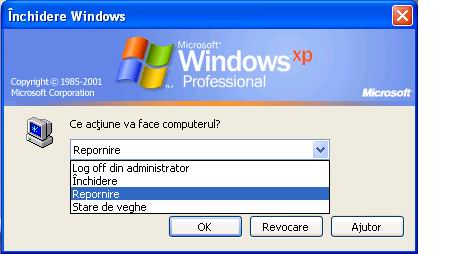
Alegerea optiunii Stare de veghe va initia oprirea temporara a calculatorului cu salvarea ferestrelor curente si a continutului memoriei. Se recomanda folosirea acestei optiuni pentru cazul în care se doreste conservarea starii curente a calculatorului pentru evitarea pierderii timpului cu încarcarea diverselor programe si a optiunilor disponibile utilizatorului înregistrat.
Alegerea optiunii Închidere va închide calculatorul.
Alegerea optiunii Repornire va reporni calculatorul.
Dupa alegere faceti click pe butonul OK.
Pentru mai multe amanunte despre închiderea calculatorului (Shut Down), consultati Windows XP Ajutor.
Important: nu închideti calculatorul de la buton pâna nu este afisat mesajul ca toate programele au fost închise si puteti sa-l stingeti în siguranta. Daca închideti fara sa folositi comanda Închidere, riscati sa pierdeti informatii si sa stricati sistemul de operare.
Pentru a folosi Windows XP aveti nevoie de un cont de utilizator. Administratorul creeaza aceste conturiri, defineste drepturile asupra accesului la fisiere, directoare, programe sau calculatoare din retea care pot fi folosite. Capitolul urmator descrie modul de creare a unor conturi de administrator si de utilizator obisnuit.
Programul de instalare a Windows XP creeaza automat un cont de administrator si va cere sa introduceti o parola.
Administratorul are drepturi depline asupra sistemului de operare, programelor instalate si setarilor facute pe calculator. Trebuie sa va conectati cu acest cont de fiecare data când doriti sa creati un utilizator nou, sa instalati un program sau sa faceti orice schimbare în setarile calculatorului. Numai administratorul poate crea sau modica conturile de utilizator.
Dupa instalarea sistemului de operare aveti nevoie sa creati conturi pentru utilizatori. Crearea / modificarea unui cont de utilizator se face în meniul afisat prin "Start", "Panou de control":

Un click pe "Conturi utilizator" va afisa urmatoarea fereastra:

Pentru a adauga un utilizator se face click pe Complex si se va afisa va afisa urmatoarea fereastra:
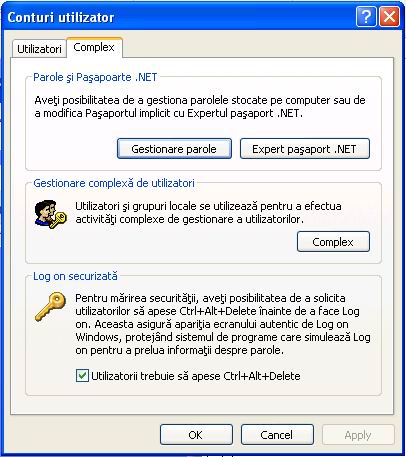
Se face click pe butonul Complex.
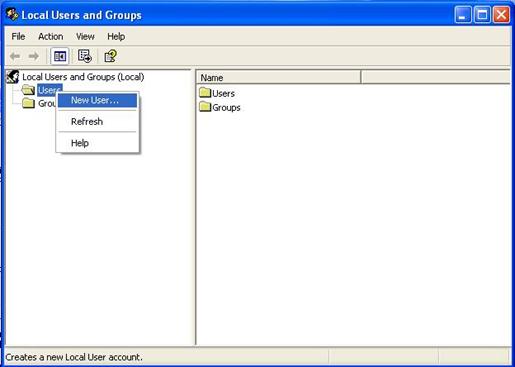
Se face click cu butonul din dreapta al mouse-ului pe User, apoi click pe New user...
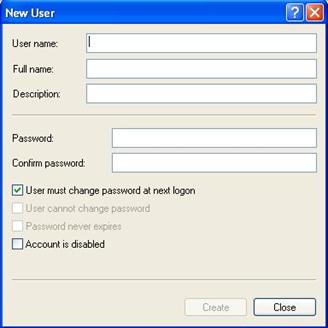
Se introduce numele utilizatorului si se face click pe butonul Create.
Administratorul va defini permisiunile pentru fiecare utilizator: daca poate instala sau nu software nou, daca are voie sa vada fisierele altor utilizatori, sa foloseasca resursele retelei si altele.
În fereastra Conturi utilizator se pozitioneaza pe utilizatorul creat si se face click pe butonul Proprietati, apoi pe fila Apartenenta la grup.
Administratorul poate acorda aceste drepturi pentru un grup de utilizatori cu aceleasi permisiuni. Prin introducerea unui utilizator într-un grup, administratorul acorda utilizatorului toate drepturile si permisiunile acelui grup. Windows XP are câteva grupuri prestabilite:
- Utilizator standard (utilizator obisnuit) apartine grupului de utilizatori privilegiati, care pot instala programe si modifica setari, dar nu pot vizualiza documentele altor utilizatori.
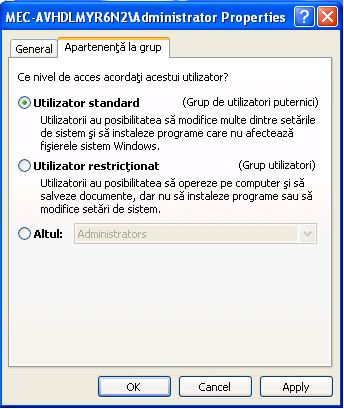
- Utilizator restrictionat nu au posibilitatea sa faca modificari în sistem
- Altul contine o lista de utilizatori predefiniti: administratori, operatori de salvare, utilizatori fara drepturi (guests), utilizatori privilegiati, operatori de copiere si utilizatori normali.
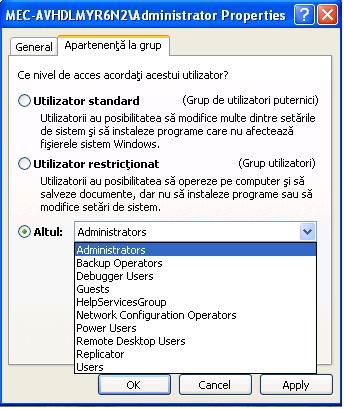
Network este o retea de calculatoare conectate între ele astfeI încât sa poata folosi în comun diferite resurse, cum ar fi fisiere sau imprimante. Server-ul este un calculator central ale carui resurse sunt folosite în comun de utilizatorii retelei. Clientul este considerat un calculator care se conecteaza la server si foloseste resursele acestuia. Calculatoarele cu Windows XP Professional sunt clienti.
O retea locala (LAN) este un grup de calculatoare si alte echipamente, aflate de obicei în apropiere unele de altele. Conectarea fizica se realizeaza prin cabluri de retea astfel încât fiecare echipament poate interactiona cu oricare altul. Pentru a va conecta la o retea locala aveti nevoie de urmatoarele componente de retea instalate pe calculator:
-Software-ul client, care conecteaza calculatorul la server. De exemplu, aveti nevoie de "Client for Microsoft Network" pentru a va conecta la o retea Microsoft.
-Software pentru servicii care ofera acces la functiuni speciale cum ar fi imprimarea.
-Protocol de retea, care este de fapt limbajul cu care calculatorul comunica pe mediul fizic în retea. Pentru a intra în contact cu celelalte echipamente de pe retea, este necesar ca toate acestea sa foloseasca acelasi protocol. Cel mai utilizat protocol este TCP/IP, acelasi care este folosit si pentru transmisia pe Internet.
Daca calculatorul este fizic conectat la o retea în momentul instalarii, Windows XP va instala toate pachetele software necesare functionarii în retea.
În Windows XP, domeniul este un grup de calculatoare care folosesc în comun aceleasi informatii. Administratorul de retea creeaza câte un cont pentru fiecare utilizator din domeniu.
Cu acest cont, utilizatorii se pot conecta la resursele domeniului la care au dreptul conform drepturilor acordate de administrator. De asemenea, va fi creat si câte un cont pentru fiecare calculator din domeniu.
Pentru a realiza conectarea la domeniu:
1.Va conectati ca administrator
2. Click pe butonul "Start" si "Control Panel"
3. Dublu click pe optiunea "Sistem"

4. Click pe "Computer Name"
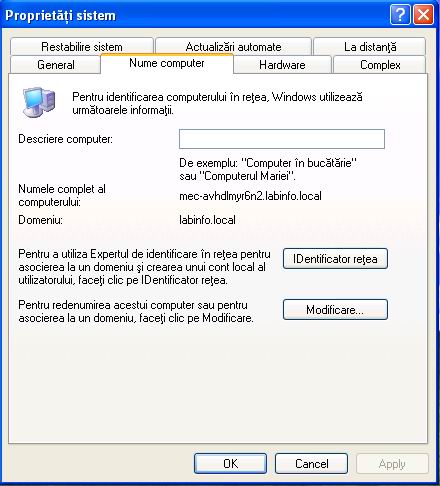
5. Click pe butonul "Change."
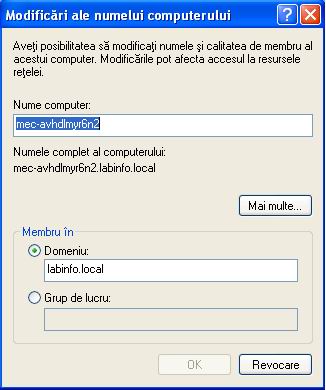
6. Introduceti numele domeniului / workgroup-ului caruia îi apartine calculatorul si click OK.
7. Când sunteti întrebat, introduceti numele de utilizator si parola de domeniu care v-a fost data de administratorul retelei si click OK.
În acest moment calculatorul este conectat la domeniu si va apare un mesaj de bun venit.
Pe lânga conectarea la retelele locale, exista câteva alte tipuri de conectari care pot fi realizate. Când porniti "Network Connection Wizard", aveti urmatoarele optiuni:
-Dial-up to private network -conectare prin dial-up la o retea privata folosind un modem si o linie telefonica.
-Dial-up to Internet -conectarea la Internet utilizând modemul si o linie telefonica. Aceasta optiune va permite sa va conectati la un ISP.
-Connect to a private network through the Internet -conectarea la o retea privata prin intermediul ISP-ului. Puteti folosi aceasta optiune pentru a realiza o conexiune securizata (VPN - Virtual Private Network) prin Internet, între calculatorul dumneavoastra si o retea sau un calculator la distanta.
-Accept incoming connection -permiteti altor calculatoare sa se conecteze la al dumneavoastra printr-o linie telefonica, prin Internet sau printr-un cablu direct.
-Connect directly to another computer -conectarea a 2 calculatoare folosind un cablu serial sau paralel sau un port de infrarosu.
Pentru a crea o conexiune noua:
1. Apasati butonul "Start", "Control Panel", pozitionati-va pe "Network Connections".
2. Dublu click pe "Network Connections".
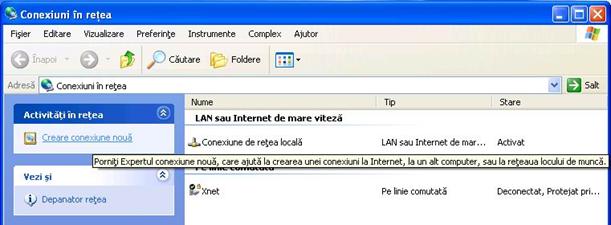
3. Click pe "Create a new connection".
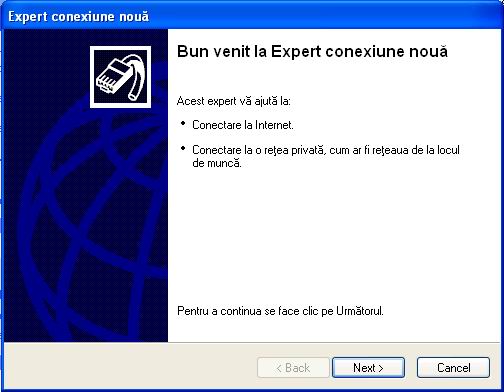
4. Click pe "Next".
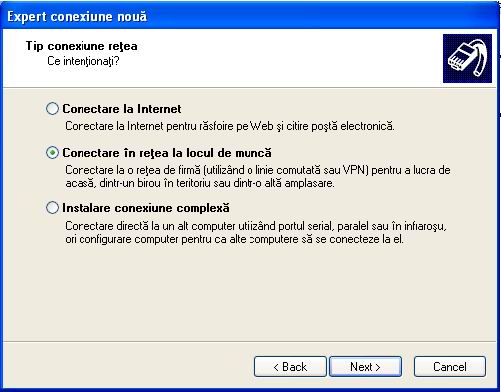
5. - prima optiune se foloseste pentru realizarea unei conexiuni la Internet si a fost analizata mai înainte în acest manual.
- optiunea a doua se foloseste pentru crearea unei retele de tip WAN - wide area network, folosind un modem pe conexiune dial-up (linie telefonica obisnuita) sau VPN.
- Optiunea a treia se foloseste pentru crearea unei retele locale, sau adaugarea înca a unui calculator la o retea locala existenta.
- Optiunea a patra se foloseste pentru conectarea directa la alt calculator folosind o legatura prin cablu serial, paralel sau infrarosu.
Selectati tipul de conexiune dorita si apasati "Next".
6. Urmati instructiunile de pe ecran
Daca va conectati la o retea privata, s-ar putea sa aveti nevoie sa permiteti celorlalte calculatoare sa va acceseze resursele.
În "Network Connections" din "Control Panel" puteti crea conexiuni individuale pentru fiecare calculator la care doriti sa va conectati. Fiecare conexiune va avea propria icoana. Dupa setarea unei conexiuni, îi puteti modifica proprietatile, cum ar fi numarul de telefon la care sunati, tipul conexiunii sau numele de utilizator si parola.
Pentru a putea folosi resurse sau fisiere în comun, acestea trebuie partajate (shared). Se pot defini permisiuni pe aceste partajari, astfel încât se poate controla nivelul de acces la fiecare resursa.
|
Nivel de acces |
Permisiuni |
|
Full Control |
Drepturi depline asupra resursei: deschidere, editare, lansare programe, stergere |
|
Change |
Se pot deschide, citi si edita fisiere, precum si executa programe |
|
Read |
Se pot deschide, citi fisiere precum si executa programe |
Pentru a partaja un director:
1.Click dreapta pe directorul dorit si selectati "Sharing and Security"
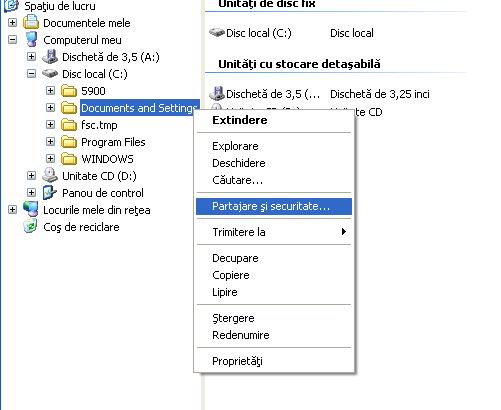
2. Click "Sharing and Security". Urmatoarea fereastra va fi afisata:
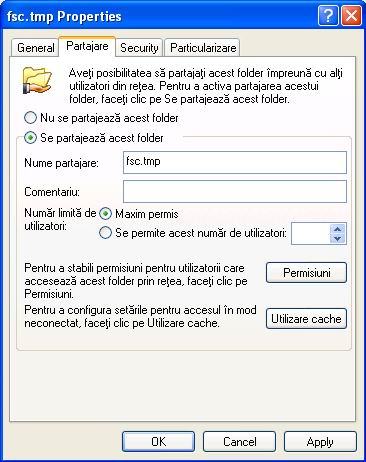
3. În "Share name" puteti folosi numele implicit sau introduceti un alt nume.
4. Daca doriti sa permiteti modificarea fisierelor din director bifati ultima casuta.
Utilitarul de salvare din Windows XP va ajuta sa va protejati datele în eventualitatea defectarii hardware sau în cazul în care stergeti din greseala informatii importante. Puteti, folosind utilitarul Backup, sa creati o copie a întregului disc si sa o arhivati pe un alt suport (alt harddisk, CD-ROM sau tape).
Daca se întâmpla sa pierdeti informatia de pe calculator, puteti foarte usor sa restaurati de pe copia salvata. Este recomandat sa realizati periodic astfel de copii de siguranta.
Pentru mai multe informatii despre cum realizati salvarea si restaurarea datelor, consultati Windows XP Help.
Ajutor pentru rezolvarea problemelor hardware si software
Troubleshooting - program care va ajuta sa detectati probleme de hardware sau software care împiedica functionarea normala a calculatorului.
Pentru a lansa Troubleshooters în Windows XP Help:
1. Apasati cu mouse-ul butonul "Start"
2. În meniul "Start", apasati "Help and Support"
3. În partea stânga a ferestrei selectati "Fixing a Problem".
4. În partea stânga a ferestrei selectati troubleshooters care doriti sa-i folositi.
Introducere: Acest document isi propune sa realizeze cerintele unui curs de instalare,configurare si administrare a produsului Microsoft Windows 2000 Server într-o retea Windows 2000.
Cerinte: Prin Microsoft Windows 2000 Server se realizeaza o structura de Windows 2000 Domain care se bazeaza pe 'Active Directory directory services',ceea ce confera retelei costuri scazute d.p.d.v. al întretinerii,securitatii si accesului centralizat.
Active Directory contine informatii despre obiectele din retea si face aceste obiecte disponibile pentru administratorii si userii autorizati.Prin intermediul Active Directory userii au access la resursele retelei de oriunde din retea printr-un simplu proces de autentificare în domeniu respectiv.
Active Directory ofera avantaje pentru administrare centralizata,delegarea controlului la nivel de grupuri si OU's,oferind administratorilor o imagine clara asupra ierarhiei retelei si un singur punct de administrare pentru toate obiectele din retea.
Windows 2000 Server este un sistem de operare mult mai robust,mai sigur si mai stabil decât predecesorul sau Windows NT 4.0 Server.
Principalele avantaje ale acestui sistem de operare sunt:
A) Cresterea flexibilitatii sistemului prin:
- îmbunatatirea managementului memoriei.
- robustetea arhitecturii sistemului.
- programe de diagnosticare a functionalitatii sistemului de operare.
- startarea sistemului cu un set minimal de servicii si drivere ("Safe Mode") pentru diagnosticarea si eliminarea problemelor ce împiedica o startare normala a sistemului.
- protejarea fisierelor sistem ("Windows File Protection") ca de exemplu: *.sys,*.dll,*.ocx,*.exe de înlocuirea sau modificarea lor din greseala.
- cresterea performantelor prin aranjarea datelor volumelor (FAT, FAT32, NTFS).
- salvarea datelor pe o varietate de medii de stocare cum ar fi: unitati de banda, disk-uri externe, zip-uri, cd-uri inscriptibile.
B) Cresterea disponibilitatii sistemului prin:
- reducerea considerabila a numarului de restartari ale sistemului în urma unor instalari si configurari atât hardware cât si software.
- detectarea automata("plug and play")a schimbarilor hardware.
- posibilitatea de a creea volume "mirror" sau "striped" pentru cresterea tolerantei si vitezei sistemului.
C) Cresterea scalabilitatii sistemului prin:
- posibilitatea de lucru cu pâna la 4 procesoare folosind cea mai rapida tehnologie hardware.
- o noua arhitectura d.p.d.v. al operatiunilor de procesare a datelor de intrare/iesire,la nivel de procesor.
- balansarea traficului de retea (NLB=Network Load Balancing) prin distribuirea traficului de intrare TCP/IP între mai multe servere.
Pentru reducerea costurilor legate de controlul accesului la resursele retelei Windows 2000 Sever ofera serviciul numit "IntelliMirror" care da posibilitatea controlarii clientilor sistemului iar,prin definirea politicilor pentru un anumit grup de useri sau organizatii (OU's), acestea se configureaza automat ori de câte ori userul se autentifica în domeniul respectiv.
Concret exista 3 optiuni ale acestui serviciu si anume:instalarea si intretinerea automata a aplicatiilor,managementul setarilor la nivelul fiecarui user în parte si asigurarea accesului la anumite resurse,toate acestea indiferent de calculatorul folosit de user pentru logare în domeniul respectiv.
Windows 2000 Server ofera de asemenea prin Windows Management Instrumentation (WMI) serviciul de monitorizare a evenimentelor din retea cum ar fi :
- avertizari asupra limitei spatiului disponibil.
- stoparea serverelor de retea.
- evenimente legate de accessul neautorizat la anumite resurse ale retelei.
O alta noutate importanta oferita de Windows 2000 Server este managementul de la distanta ce se poate face cu ajutorul seviciului numit Terminal Services.Cu ajutorul consolei MMC se pot organiza,într-o singura fereastra de administrare,mai multe procese independente.
Se pot delega task-uri pentru anumiti useri prin creearea unor console MMC preconfigurate pentru ei. Windows 2000 Sever ofera posibilitatea instalarii de clientii Windows 2000 Professional de la distanta pe calculatoarele respective prin serviciul de RIS("Remote Installation Services").
File, Print and Web Sevices
A) File Services:
- monitorizarea volumelor NTFS d.p.d.v. al spatiului disponibil pentru fiecare user în parte ("Disk Quota")
- DFS("Distributed File System") ce creeaza o singura structura de directoare si fisiere sharate ce include multiple servere pentru a se asigura redundanta si toleranta necesara .
- Indexing Service ce ofera o cautare rapida ,usoara si sigura a informatiilor în retea
- managementul disk-ului,ce include suport pentru volume dinamice (dincolo de limita a patru partitii pe disk), atât local cât si de la distanta.
B) Print Services:
- publicarea printerelor în Active Directory pentru cautarea, localizarea si instalarea rapida a imprimantelor în retea.
- folosind protocolul IPP(Internet Printing Protocol) userii pot printa direct ,catre o cale(URL),atât prin retea cât si pe Internet.
- suport pentru mai mult de 2.500 de imprimante.
- monitorizarea cu ajutorul utilitarului "Sistem Monitor" pe baza criteriilor: Bytes Printed/sec","Job Errors" si "Total Pages Printed".
C) Web Services:
- Windows 2000 Sever ofera prin IIS(Internet Information Services) o modalitate usoara de a face disponibile documentele si informatiile companiei altor companii sau chiar pe Internet.
- IIS ofera suport pentru aplicatii ce pot functiona pe interfata web (pagini html).
Un alt serviciu important este RRAS ("Routing and Remote Access Server") serviciu ce ofera sistemului posibilitatea de a se comporta ca un VPN Server,Router,Gateway sau Remote Access Server.Suporta conexiuni fizice de dial-up,frame relay,ISDN,X.25 asigurând legatura cu alta retea,prin conexiuni punct la punct sau VPN(virtual private networking) pe Internet.
În concluzie Windows 2000 Server integreaza într-o retea aplicatii si servicii ce cresc fiabilitatea si flexibilitatea retelei si scad costurile întretinerii ei.
Active Directory este un 'directory services' pentru Windows 2000. El memoreaza informatii despre obiectele din retea si face aceste informatii disponibile pentru clientii retelei. Active Directory directory services foloseste o structura de memorare a datelor bazata pe organizarea logica si ierarhica a companiei respective.
Securitatea este integrata în Active Directory prin procesul de autentificare ce ofera controlul accesului la resursele retelei.Printr-un singur proces de logare în domeniu administratorii retelei pot manageria resursele de oriunde din retea.
A) Introducere în Active Directory :
Active Directory memoreaza informatii despre obiecte cum ar fi: conturi de useri, nume, parole,etc si face aceste informatii disponibile userilor autorizati pentru anumite task-uri administrative. El cuprinde:
- 'directory service' tine informatii despre resurse sharate(servere de fisiere si aplicatii,printere),conturi de userii si calculatoare,seturi de reguli referitoare la clasele de obiecte si atributele lor,mecanisme de cautare a obiectelor publicate în Active Directory.El mai contine unul sau mai multe domenii,fiecare cu propriile reguli de securitate ca si relatiile de încredere('trust') între domenii.
- domeniile ce identifica structura retelei pentru a reflecta mai bine compania respectiva.Fiecare domeniu are informatii despre obiectele din acel domeniu,cu politicile de securitate specifice,cu posibilitatea de a delega autoritatea pentru anumite grupuri de resurse unor anumiti useri.Mai multe domenii pot fi organizate în 'domain trees' ce au un domeniu parinte('root') iar acestea la rândul lor se pot grupa într-un 'forest'.
Ca organizare logica Active Directory poate contine:
- OU's ('organizational unit') este un container ce poate cuprinde useri, grupuri, calculatoare, organizat cu scopul de a se delega administrarea si de a i se putea aplica un set de reguli de securitate dorit.
- grupuri ce pot cuprinde useri,calculatoare sau alte grupuri în scopul de administrare d.p.d.v. al acesului la resurse,permisiuni.
Toate acestea pot exista pe un calculator numit 'domain controller' care este de fapt un Windows 2000 Server promovat si configurat sa foloseasca Active Directory. Domain controllerele manageriaza procesele de logare si autentificare în retea precum si accessul la resursele retelei.
Într-o retea pot exista unul sau mai multe domain controllere, pentru toleranta, Active Directory suportând replicarea schimbarilor intre DCs.
B) Beneficiile folosirii Active Directory:
- ofera securitatea informatiilor si al acesului la anumite resurse cu ajutorul consolei MMC 'Group Policy'.
- administrarea centralizata a resurselor si în plus posibilitatea delegarii task-urilor administrative pentru anumite resurse unor anumiti useri.
- extensibilitate si scalabilitate pentru extinderea si organizarea domeniilor.
- replicarea informatiilor între DC's ce asigura cresterea tolerantei si performantei retelei.
- integrarea serviciului de DNS(Domain Name Server) în Active Directory îi asigura translatarea usoara a numelor în adresse IP si localizarea usoara a resurselor în retea.
Trebuie avut în vedere la instalare cerintele hardware minime ale calculatorului pe care va rula acest sistem de operare si anume:Procesor Pentium 133 Mhz,64 Mb RAM,2Gb hard disk, Cd-rom,placa de retea.Trebuie facuta de asemenea o partitie pe disk-ul respectiv si formatata cu sistemul de fisiere NTFS(recomandat).
Windows 2000 Server suporta ca sisteme de fisiere:FAT,FAT32 si NTFS.Avantajele folosirii sistemului de fisiere NTFS sunt:controlul accesului la nivel de fisiere si directoare, managementul folosirii spatiului pe disk,suporta compresie si encriptare de fisiere.
Trebuie avut în vedere si modul de licentiere ales la instalare si anume:'per seat' unde fiecare client are propria licenta pentru acces la server sau 'per server' si atunci pe server se definesc numarul de conexiuni acceptate de server indiferent de client.
Exista posibilitatea de a seta apartenenta noului calculator instalat cu Windows 2000 Server la un domeniu înca din faza de instalare.Domeniul este definit ca o grupare logica de calculatoare unde securitatea,administrarea si accesul la resurse este centralizat.
Atunci când calculatorul va face parte din domeniu el va avea creat un cont în 'Active Directory database',cont care poate fi creeat numai de administrator sau un user cu drepturi de administrator în domeniu respectiv.
Se introduce disk-ul de Windows 2000 server în unitatea cd-rom si se booteaza de pe el. Se alege o instalare curata de Windows 2000 Server,se accepta termenii de licentiere,se selecteaza partitia pe care se va instala sistemul de operare si tipul fisierelor sistem(NTFS).
În continuare se fac setarile corespunzatoare setarilor de regiune si alegerea tipului de limbaj pentru tastatura,numele si organizatia respectiva,modul de licentiere('per seat' sau 'per server'), numele calculatorului si parola contului de administrator local,componentele Windows 2000 ce se vor instala,setarile de data si timp,setarile pentru partea de retea.
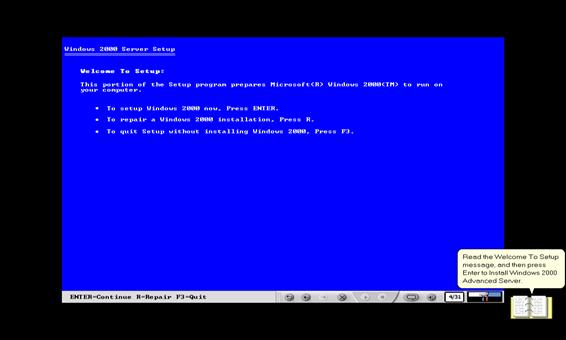
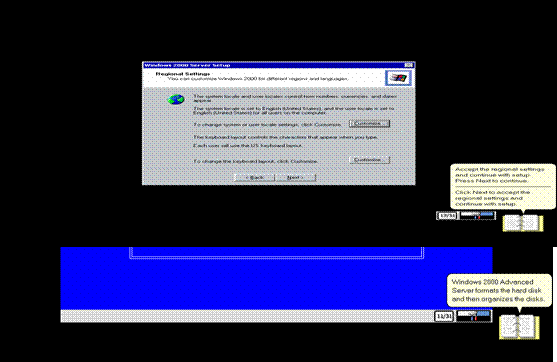
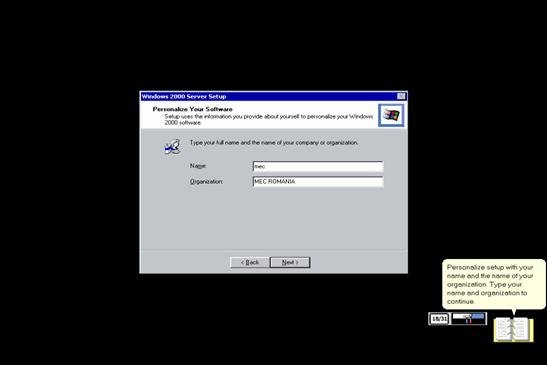
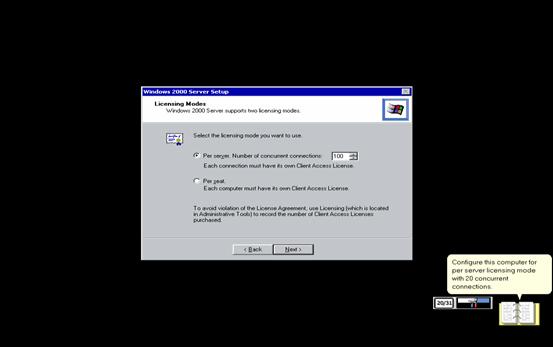
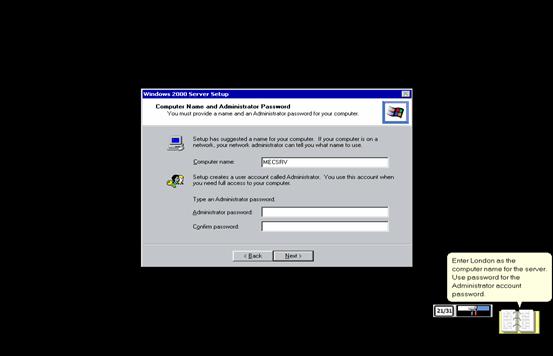
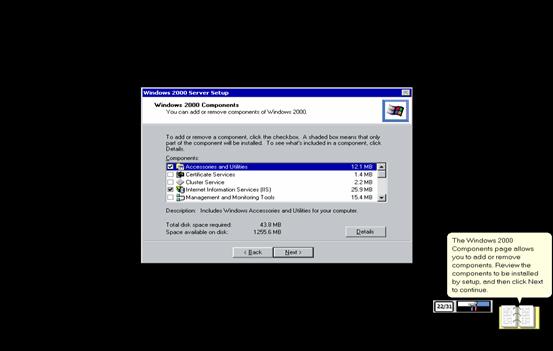
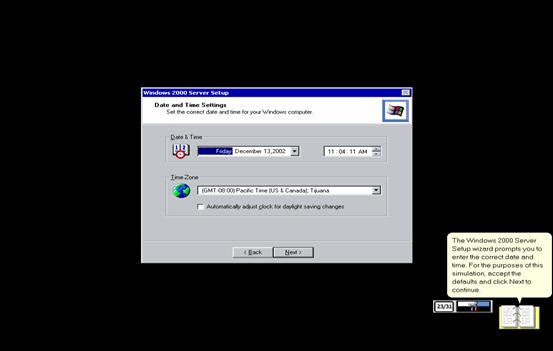
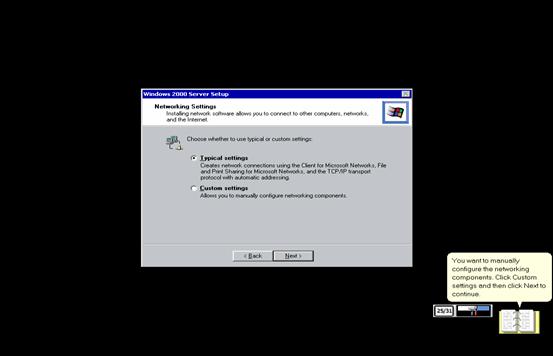
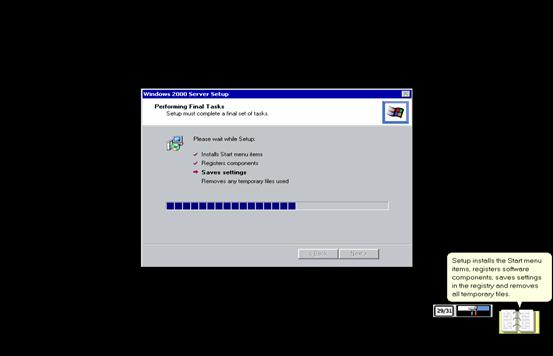
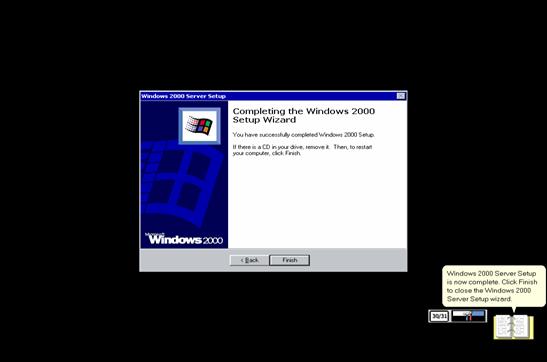
Erorile ce pot aparea la instalare sunt:
- probleme legate de unitatea CD-ROM sau de media cd-ul respectiv,referitor la citirea si prelucrarea datelor necesare instalarii.
- insuficienta spatiului pe disk necesar instalarii sistemului de operare.
- nestartarea serviciilor de retea care poate fi legata de adresa IP gresita (dublata), protocolul de retea configurat gresit, numele calculatorului (dublat), placa de retea instalata gresit (alti driveri).
- nelogarea la domeniul respectiv(daca vrem ca acel calculator sa faca parte din domeniu) din cauza adresei IP gresite,a IP-ului setat gresit pentru server-ul de DNS.
- verificarea compatibilitatii hardware(HCL).
Windows 2000 Server instalaleaza automat orice device pe care îl detecteaza în sensul configurarii automate a alocarii resurselor(irq,in/out memory),a driverelor pentru acel device. Daca device-ul respectiv nu este detectat automat se poate folosi consola 'Add/Remove Programs' din 'Control Panel' pentru instalarea si configurarea lui.
Pentru a proteja sistemul de instalari nedorite doar pe contul de administrator local sau un user cu drepturi de administrator se pot face aceste modificari.Contul respectiv trebuie sa aiba drepturi de a starta sau opri servicii,de scriere în registri,de copiere în directorul 'system32/drivers'.
Exista posibilitatea de a instala numai driveri care sunt verificati d.p.d.v al compatibilitatii si functionarii stabile pentru sistem prin setarea din:'My Computer'-click dreapta-'Properties'-'Hardware'-'Driver Signing'-si se alege una din cele 3 optiuni 'Ignore','Warm' si 'Block'.
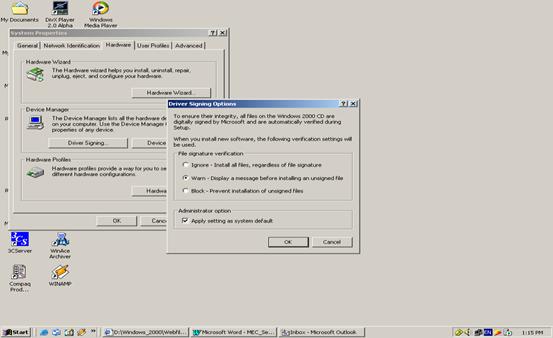
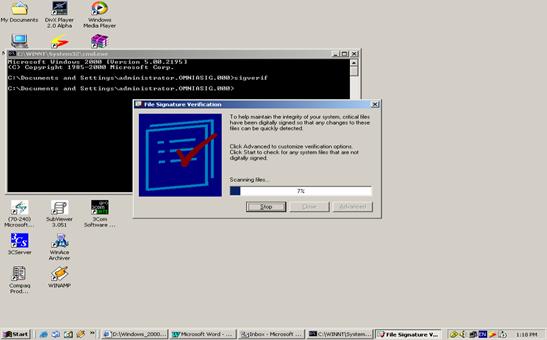
Pentru a vizualiza fisierele,deja instalate,care au semnatura digitala se poate folosi utiliarul 'signverif',lansat dintr-un fereastra 'command prompt',in fisierul 'log' salvat dupa scanarea sistemului.Se pot configura de asemenea setarile legate de display,rezolutia si culorile sistemului.
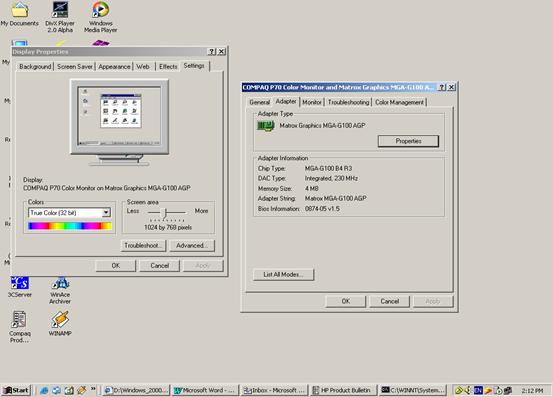
Se pot seta tipurile de variabile ale sistemului precum si locatia fisierelor temporare pentru optimizarea spatiului pe disk.De asemenea setarile mai pot include: procedura de startare si recuperare a sistemului cu timpi aferenti si posibilitatea de a salva log-urile referitoare la opririle neprevazute ale sistemului.
Se mai seteaza din 'Control Panel'-'Regional Options' zona respectiva pentru care exista un format special al datei si al timpului precum si tipul de limbaj folosit pentru tastatura.
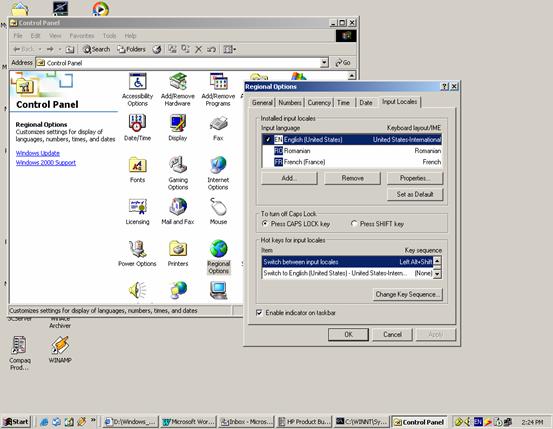
Exista posibilitatea vizualizarii programelor si aplicatiilor instalate pe calculatorul respectiv cu informatii despre denumirea aplicatiei,marimea ei,frecventa folosirii ei precum si posibilitatea dezinstalarii ei din 'Control Panel'-'Add/Remove Programs'.
Tot aici putem adauga sau sterge componentele si serviciile sistemului de operare din 'Add/Remove Windows Components'.
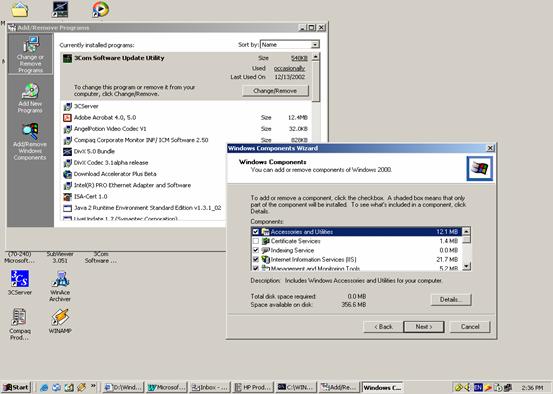
Referitor la partea de retea,Windows 2000 Server isi instaleaza default placa de retea(daca are driverii necesarii),clientul de Microsoft Networks pentru a vizualiza celelalte calculatoare din retea,protocolul de comunicatie TCP/IP pe care se seteaza adresa IP a placii de retea conform clasei de adrese folosite si 'File and Printer Sharing for Microsoft Networks' pentru accesul directoarelor si printerelor sharate în retea.
Windows 2000 suporta servicii de DNS(Domain Name Server) pentru rezolutia nume calculator-adresa de IP, de DHCP pentru asignarea automata de adresa IP,gateway si server de DNS pentru clienti dintr-o retea,de Active Directory directory service pentru accesul centralizat la resursele retelei printr-o singura autentificare.
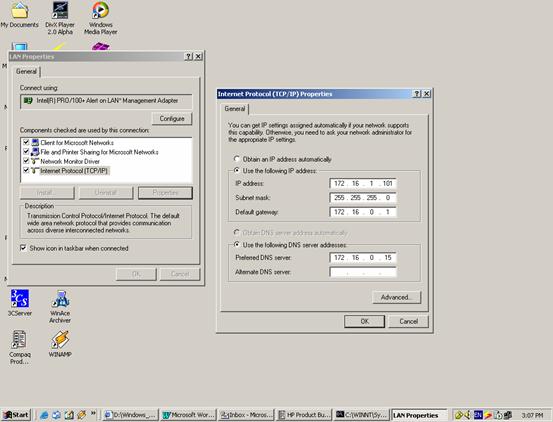
Dupa setarea manuala sau automata a adreselor de IP în functie de tipul retelei respective exista mai multe utilitare pentru testarea setarilor de retea si anume:
- 'ipconfig' cu ajutorul caruia aflam toate setarile facute la nivelul unui calculator, precum si posibilitatea reînoirii adresei IP daca în retea avem adrese asignate automat printr-un server ce are instalat serviciul de DHCP.
- 'ping' cu ajutorul caruia trimitem pachete în retea care se întorc înapoi, testându-se astfel conectivitatea între calculatoarele respective.
Un cont de user defineste în mod unic un set de reguli de autentificare constând într-un nume de user si o parola cu ajutorul carora user-ul respectiv are access la toate resursele retelei de oriunde din retea printr-o simpla autentificare la început.
Exista conturi de useri locali,care au access numai la resursele calculatorului respectiv, si conturi de useri de domeniu care au access la toate resursele retelei,aceste conturi fiind rezidente în 'Active Directory database'. Exista si conturi de useri si grupuri existente default la instalare (de ex. contul de administrator,de 'guest'.)
Dupa promovarea la DC(domain controller) baza de useri locala este invalidata, acceptându-se creearea numai a conturilor de useri si grupuri de domeniu în Active Directory. La creearea unui cont de user se are în vedere o denumire cât mai sugestiva(legata de numele si prenumele userului respectiv),o parola cât mai complexa.
Se mai pot seta de asemenea orele de logare,calculatoarele pe care se poate loga precum si durata contului(nelimitata sau pe o anumita durata în timp).Pentru creearea unui user deschidem consola MMC 'Active Directory Users and Computers':
- Start-Programs-Administartive Tools-'Active Directory Users and Computers'.
- Click dreapta-'New User'-alegem 'user name'-ul respectiv-Next-Next-Finish.
Alte setari referitoare la cont,profil,apartenenta userului la un grup anume,drepturi de a aceesa de la distanta reteaua se mai pot face si dupa creearea userului respectiv :click dreapta pe contul de user creeat-'Properties'.
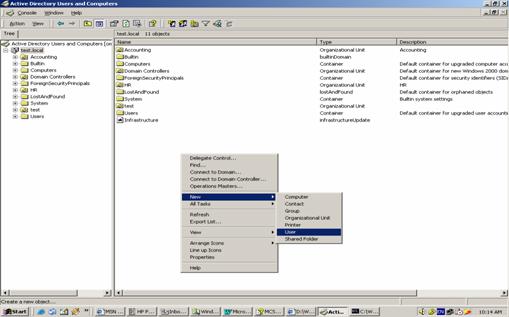
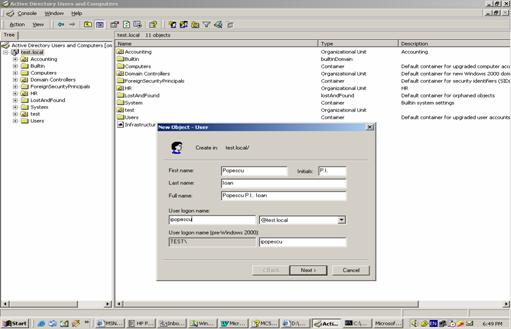
Windows 2000 Server include un program numit 'adminpak.msi' aflat pe cd-ul de Windows 2000 prin care se instaleaza un set de programe denumit 'Windows 2000 Administration Tools' cu ajutorul caruia se poate administra un DC(domain controller) de pe orice statie practic.
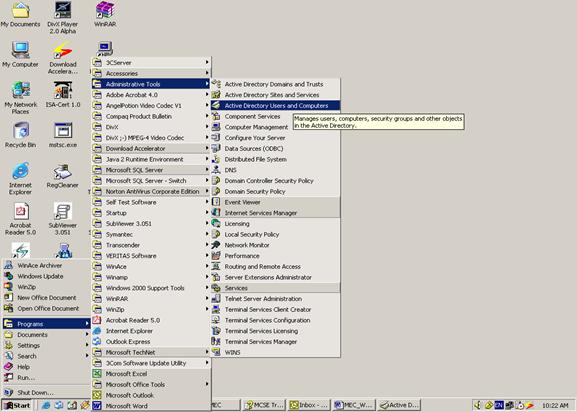
Pentru usurinta în creearea de useri cu aceleasi drepturi exista posibilitatea de a multiplica profilul unui user cu exeptia unor câmpuri specifice ca :denumire user,parola dar similar d.p.d.v al setarilor de securitate,access,drepturi din consola MMC 'Active Directory Users and Computers'-click dreapta pe user-ul ce se vrea multiplicat-'Copy' .
Un grup de useri este practic o colectie de useri ce au setate aceleasi drepturi referitor la anumite resursele retelei.Un user poate fi,în acelasi timp, membru a mai multor grupuri de useri cu diferite drepturi de access.
Spre deosebire de grupurile creat local,ce au access numai la resursele calculatorului respectiv,implementarea grupurilor într-un domeniu Windows 2000 ofera avantaje considerabile d.p.d.v al managementului si securitatii accesului la resurse.
Un exemplu ar fi setarea accesului la o imprimanta color de exemplu:
- identificam grupurile globale(specificate pe departamente cu userii respectivi) ce trebuie sa printeze la acea imprimanta.
- creem un grup de domeniu 'domain local grup' în care ca membrii adaugam grupurile globale de mai sus.
- dam drepturi de printare pentru acest grup creeat mai sus.
În ceea ce priveste securitatea Windows 2000 Server foloseste sistemul de fisiere NTFS care ofera o siguranta în plus pe lânga drepturile ce se stabilesc la shararea resurselor.Se aplica regula ceea mai restrictiva d.p.d.v. al securizarii unei resurse dintre permisiunile de sharare si cele de NTFS referitoare la resursa respectiva.
Permisiunile pot fi de : citire, citire si executare, modificare, scriere si acces full. Alt avantaj oferit de sistemul de fisiere NTFS este posibilitatea de a face compresie a fisierelor sau directoarelor sau de encriptarea lor pentru o securizare eficienta a informatiei.
Prin managementul disk-ului 'Quota' se pot impune setari legate de limita spatiului folosit, avertizari si constângeri daca se depaseste aceasta limita.
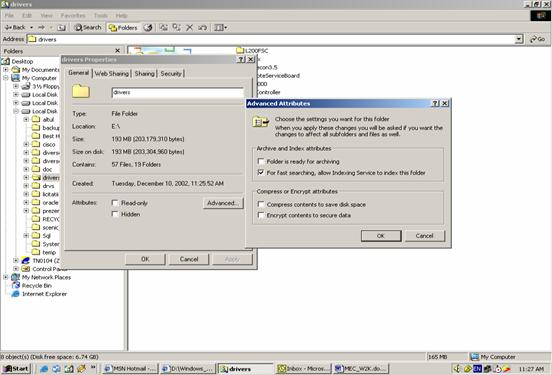
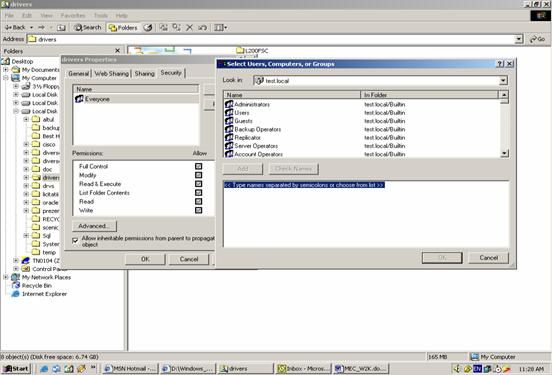
Pentru shararea unei resurse(directoare,printere) sau publicarea lor în Active Directory database user-ul respectiv trebuie sa fie membru într-un grup de administrare ca: 'Administrators' sau 'Server Operators'.
La nivel de fisiere sau directoare se face click dreapta pe directorul respectiv-'Sharing'.
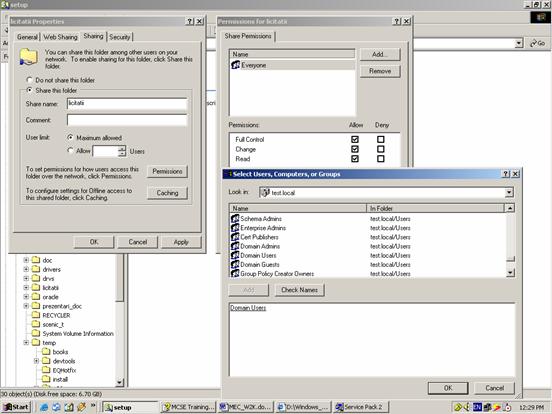
Se alege un nume descriptiv pentru resursa respectiva,numarul maxim de useri ce pot accesa în acelasi timp resursa respectiva,precum si drepturile de acces la resursa respectiva. Aceeiasi resursa poate fi sharata de mai multe ori sub nume diferite si cu drepturi diferite de access.
Accesul la aceste resurse se face prin 'My Network Places' unde putem vizualiza lista calculatoarelor în retea sau prin mapare direct pe resursa respectiva.
Pentru a publica resursa respectiva în Active Directory se deschide consola MMC 'Active Directory Users and Computers'-click dreapta-'New Shared Folder'-alegem un nume si calea unde este localizata aceea resursa-Next-Finish.
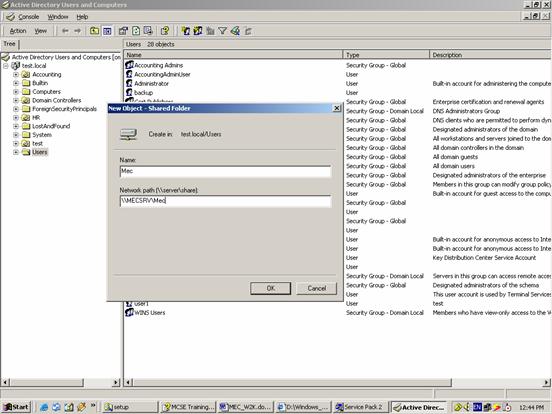
Exista de asemenea în Windows 2000 serviciul de Dfs('Distributed File System') care ofera posibilitatea configurarii unei structuri logice de resurse sharate bazata pe locatiile fizice ale resurselor unei retele.
Avantajele majore sunt:
- organizarea resurselor într-un câmp 'root' la nivel de domeniu cu link-urile respective spre resursele din retea.
- dupa conectivitatea la 'dfs root' userii pot explora resursele retelei care sunt transparente pentru userii d.p.d.v. al localizarii lor.
- administrarea centralizata a resurselor,pentru ca,în cazul în care o resursa este indisponibila,prin mecanismul de replicare catre alta locatie a resursei respective, user-ul va avea automat access în continuare la resursa respectiva.
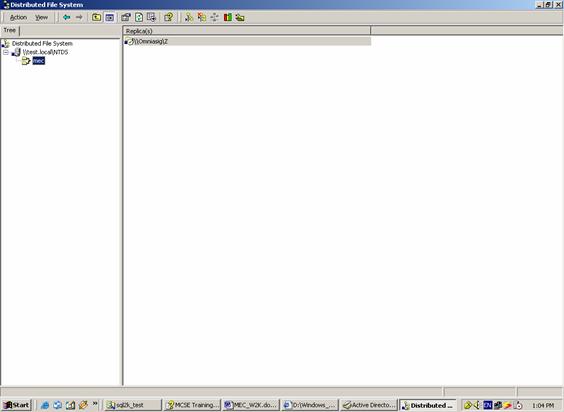
Modul de conectare e similar ca la un director sharat cu deosebirea ca aici avem aceess la toate resursele centralizate.Clientul 'Dfs client' stabileste conexiunea cu server-ul 'root', server care îi intoarce prin 'Dfs Link' caile catre resursele sharate.
Politicile de securitate se pot implementa în doua feluri si anume:local ,pe un singur calculator sau la nivel de domeniu,ceea ce va afecta toate calculatoarele din domeniu,prin Group Policy.
Group Policy defineste un grup de politici prin care se pot seta,de catre administrator,anumite configuratii referitoare la setarile de desktop,componente si servicii ale sistemelor de operare gestionate în functie de calculatorul si user-ul ce se logheaza pe calculatorul respectiv.
Pentru a seta aceste politici,la nivel de user sau calculator,se deschide consola MMC 'Active Directory Users and Computers'-click dreapta pe domeniu respectiv-'Properties'-'Group Policy'-Edit.
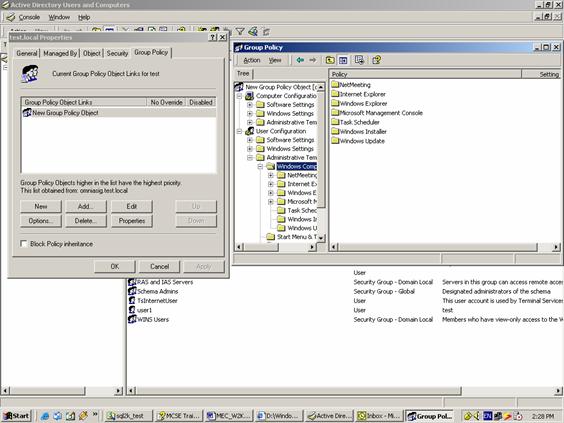
Exista si posibilitatea de a activa politici de audit referitoare la conturile de user ce se logheaza la domeniu,la schimbarea unor politici de securitate la nivel de domeniu,la accesarea anumitor resurse ale retelei.
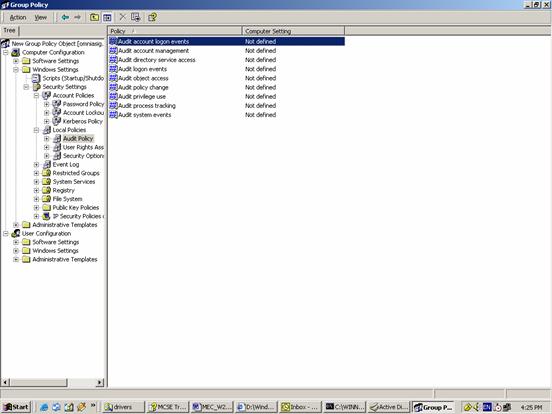
Se recomanda stabilirea unor politici de auditare avându-se în vedere urmatoarele:
- calculatoarele pe care se vrea setat auditul respectiv.
- tipul de audit:accesul la fisiere si directoare, logari ale userilor, restartari ale sistemelor, schimbarea conturilor de user etc.
- vizualizarea evenimentelor:'success or failure' sau ambele.
- schedularea job-urilor de audit.
Procesul de monitorizare înclude vizualizarea folosirii resurselor sistemului,testarea schimbarilor de configuratie,probleme de diagnosticare ale sistemului.Putem folosi utilitarul 'Task Manager' pentru a vedea folosirea resurselor sistemului si utilitarul 'System Monitor' pentru a vizualiza performantele sistemului.
Toate aceste informatii se pot vizualiza în consola MMC 'Event Viewer' în mai multe componente si anume:
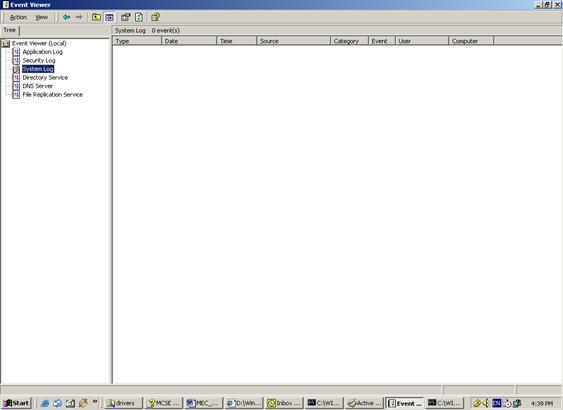
- 'system log' contine evenimente legate de stoparea unor servicii si componente ale sistemului de operare.
- 'application log' contine evenimente legate de anumite aplicatii instalate.
- 'security log' contine evenimente legate de accesul la resurse,logari de useri etc.
Utilitarul 'Task Manager' se poate vizualiza atât în mod grafic cât si text.
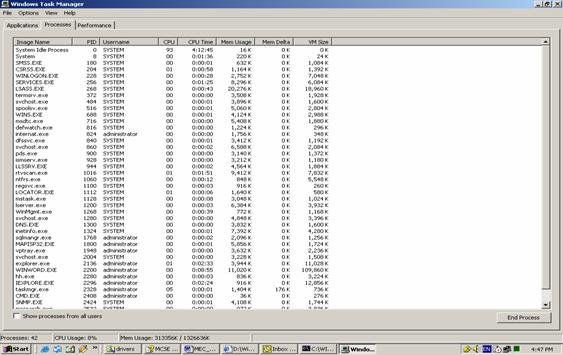
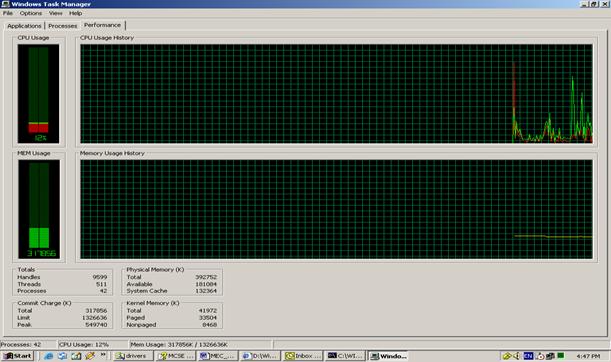
Se monitorizeaza atât aplicatiile care ruleazâ la un moment dat cât si procesele ce folosesc resursele sistemului(memorie,procesor,user-ul sub care ruleaza procesul,memoria virtuala implicata în fiecare proces în parte).
Prin consola:'Start'-'Programs'-'Administrative Tools'-'Performance' se pot stabili performantele sistemului referitor la tipurile de evenimente urmarite.
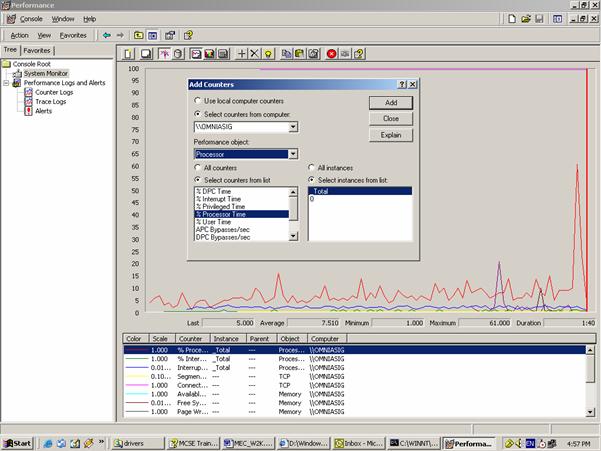
În urma acestor vizualizari se pot trage concluzii referitoare la posibilitatile de upgrade hardware ale masinilor respective cum ar fi marirea puterii procesorului,a dimensiunii memoriei sau a spatiului pe hard-disk.
În Windows 2000 Server exista posibilitatea instalarii automate a imprimantelor în retea pentru userii respectivi prin instalarea,configurarea si publicarea lor,foarte importanta fiind instalarea driverelor pentru toate tipurile de sisteme de operare(Windows 9x, Me, W2000, XP) din reteaua respectiva.
Astfel, atunci când userul acceseaza imprimanta respectiva sharata în retea sau publicata în Active Directory,se instaleaza automat si driverii necesari functionarii corespunzatoare a tipului de imprimanta pentru user-ul respectiv.
Exista posibilitatea instalarii imprimantei pe un server în retea pe portul paralel dar recomandat ar fi instalarea imprimantei pe un device numit 'print server' care stie sa gestioneze joburile,cozile de printare astfel incât toti userii sa poata printa în acelasi timp.
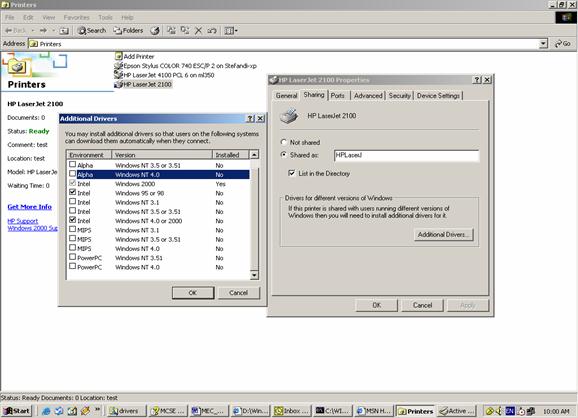
Pentru a instala imprimanta :Start-Settings-Printers-'Add Printer Wizard'.Dupa cum se distinge în figura de mai sus imprimanta respectiva se poate shara,poate fi publicata în Active Diectory (se pune bifa la 'List in the Directory' sau pot fi adaugati si driveri aditionali pentru diferite sisteme de operare.
Se poate alege si versiunea instalarii imprimantei printr-un 'print server' pe un port standard de TCP/IP specificându-se adresa respectiva de retea.
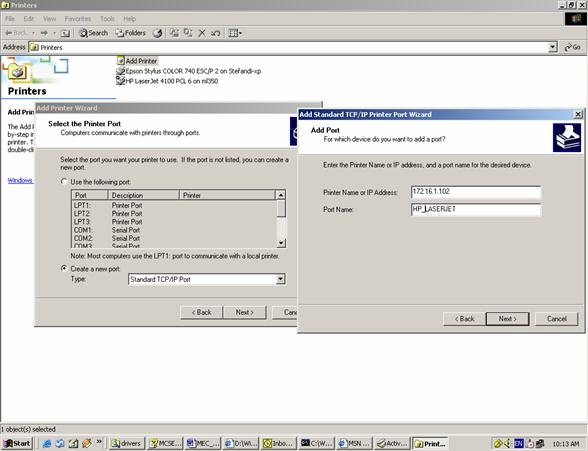
Este foarte important la instalare ca device-ul 'print server' sa fie pornit si sa aiba pusa adresa de IP cu ajutorul programulului cu care trebuie sa vina acel device si care îl poate detecta automat pentru a-l putea configura.
Windows 2000 suporta doua tipuri de disk-uri :'basic' si 'dynamic'.Primul dintre ele foloseste partitii similare cu versiunile anterioare de sisteme Windows iar cel de-al doilea suporta diferite configuratii de Raid pentru toleranta datelor(Raid1 :Mirror sau Raid5 :Fault-Tolerance).
Disk-urile configurate ca 'basic' suporta pâna la patru partitii(o partitie e o portiune logica pe hard-disk caruia i se asociaza un drive logic-ex.D,E,F).Disk-urile configurate ca 'dynamic' ofera o eficienta si o flexibilitate marita în creearea volumelor sau extinderea lor precum si posibilitatea de a creea volume din mai multe disk-uri fizice,volume tolerante la defectarea unuia dintre hard-diskurile ce-l contin.
Pentru a creea disk-urile dinamice,partitii,volume Windows 2000 ofera o consola centrala de management 'Disk Management' accesibila din :Start-Programs-Administrative Tools-Computer Management-Disk Management.
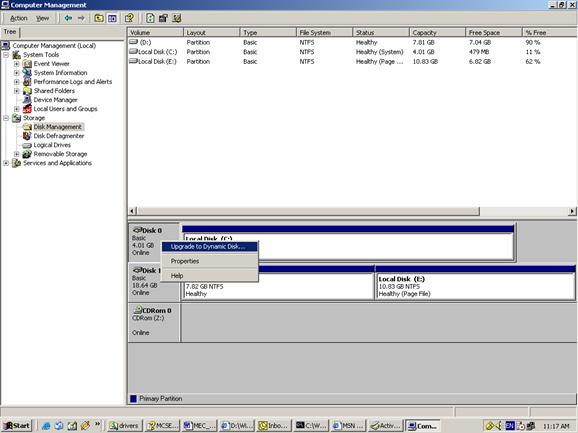
Daca avem mai multe disk-uri fizice instalate se recomanda creearea unei partitii mirror (Raid1 minim 2 disk-uri fizice) pentru sistemul de operare si una sau mai multe partitii Raid5 (minim 3 disk-uri fizice) pentru volume cu date sensibile.
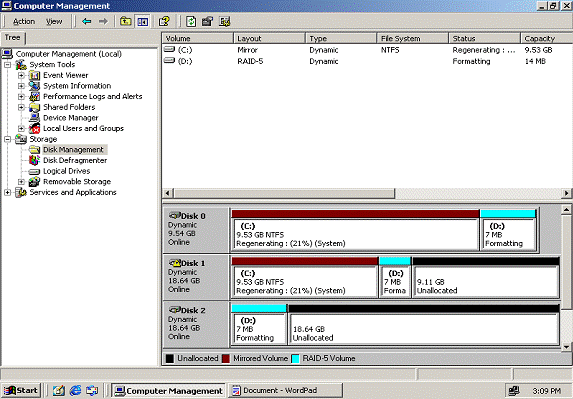
Se va observa în final culorile diferite alocate tipurilor de volume si anume:'Simple Volume','Mirror','Raid5'.Exista si posibilitatea de a accesa consola de management al disk-urilor si pentru calculatoate în retea din:
- Start-Run-editam 'mmc'-Ok.
- din consola 'Add/Remove Snap-in'-Add-selectam 'Disk Management'-selectam 'Another Computer'-Ok.
Pentru salvarea datelor si a configuratiei sistemului periodic, Windows 2000 Server ofera, pe lânga posibilitatea de a configura volume tolerante la defectiuni ale disk-urilor,si posibilitatea salvarii datelor pe o unitate de banda magnetica instalata pe calculatorul respectiv.
Prin programul de backup al Windows 2000 Server se pot salva atât fisiere locale cât si directoare sau fisiere în retea atât pe o unitate de banda cât si într-o locatie anume local sau în retea.
Exista posibilitatea de a programa salvarea automata a datelor la o ora si o data stabilita precum si modul în care se face backup-ul si anume :normal,diferential,incremental etc.Pentru a programa un backup user-ul respectiv trebuie sa fie membru în grup-ul default 'Backup Operators'.
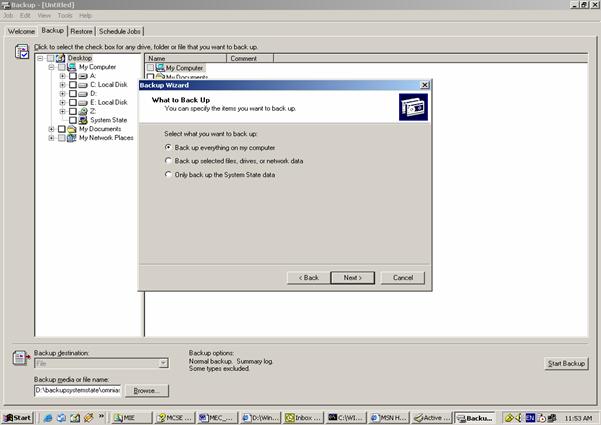
Pentru startarea programului:Start-Programs-Accessories-System Tools-Backup.
Se pot salva atât fisiere si directoare cât si configuratia sistemului de operare 'System State Data' cu posibilitatea verificarii datelor de pe banda dupa scriere si programarea automata a joburilor de backup.
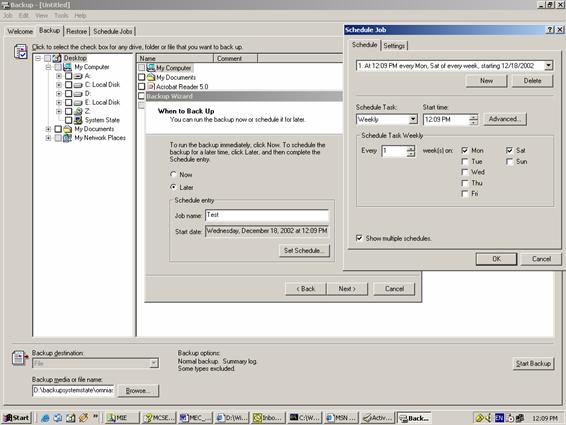
La restaurare se foloseste acelasi program cu posibilitatea restaurarii de pe banda,dintr-o locatie locala sau din retea.La restaurarea sistemului de operare 'System State' trebuie sa pornim calculatorul într-un mod special ales,apasând tasta F8 la pornirea calculatorului, si anume 'Directory Services Restore Mode' iar dupa restaurare se booteaza normal.
Tot din acest program se poate creea o disketa 'Emergency Disk Repair' care trebuie atunci când rulam o reparare a sistemului,bootând de pe cd-ul de Windows 2000 Sever,pentru pastrarea configuratiilor.
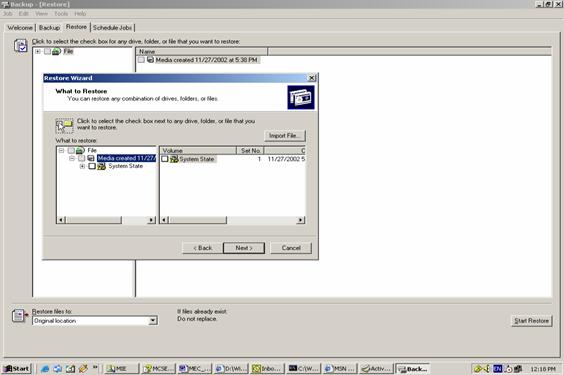
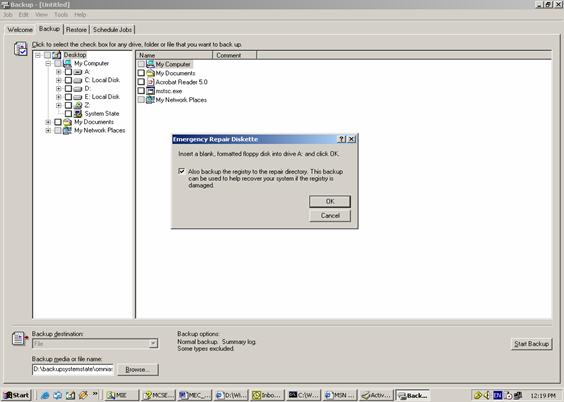
'Terminal Services' este o componenta a sistemului de operare folosita pentru accesul din alta retea,Wan sau Internet la un anumit server pentru administrare sau pentru rularea de la distanta a unor aplicatii.Suporta mai multe conexiuni în acelasi timp fiind instalat pe server dar si pe client.
Se instaleaza din: Start-Settings-Control Panel-Add/Remove Programs-Add/Remove Windows Components-Selectam Terminal Services-Next-selectam tipul de functionare 'Remote Administration Mode' sau 'Application Server Mode'-Finish.
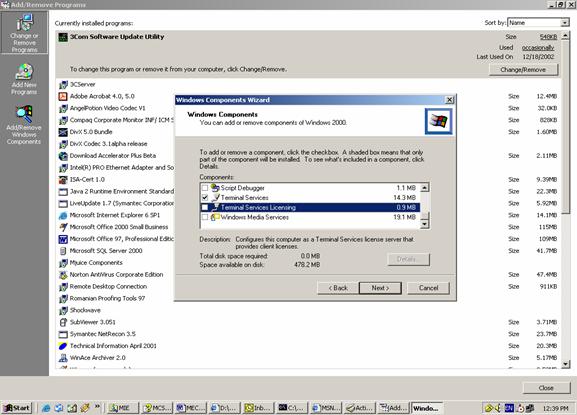
Pentru a putea accesa serverul respectiv prin 'Terminal Services' user-ul trebuie sa aiba dreptul specificat din consola MMC 'Active Directory Users and Computers'-Properties-'Allow logon to terminal server'.
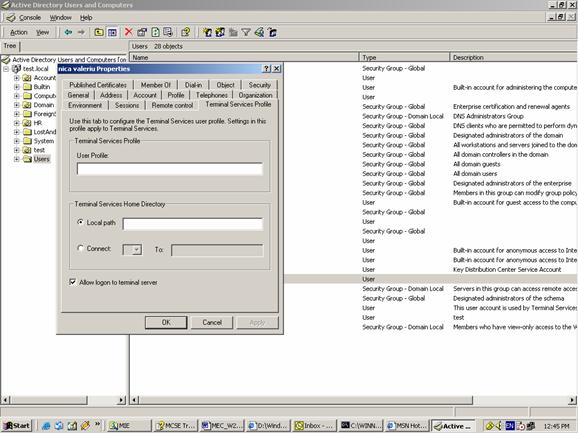
Pentru instalarea clientului de terminal se copiaza local directorul 'tsclient' din 'c:\winnt\system32\clients' si se ruleaza executabilul 'setup' sau se pot creea diskette de instalare cu programul 'Terminal Services Client Creator' din: Start-Programs-Administrative Tools.
De asemenea se pot vizualiza si conexiunile ce sunt facute pe server la un moment dat cu 'Terminal Services Manager' tot din: Start-Programs-Administrative Tools.

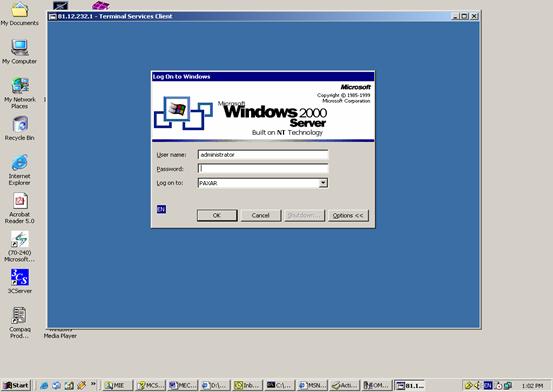
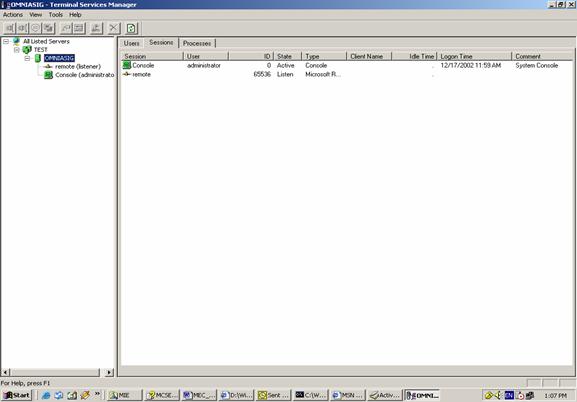
Tot din consola MMC 'Active Directory Users and Computers' putem seta mai multe optiuni referitoare la durata conexiunii,deconectarea dupa un interval în care nu avem activitate sau mapari la diferite resurse din retea.
Windows 2000 Server dispune de un serviciu special numit 'Remote Installation Service' RIS pentru instalarea automata a clientilor de Windows 2000 prin retea.Acest serviciu este tot o componenta a sistemului de operare Windows 2000 accesibila pentru instalare în: Start-Settings-Control Panel-Add/Remove Programs-Add/Remove Windows Components- se bifeaza 'Remote Installation Service'-Next-Finish.
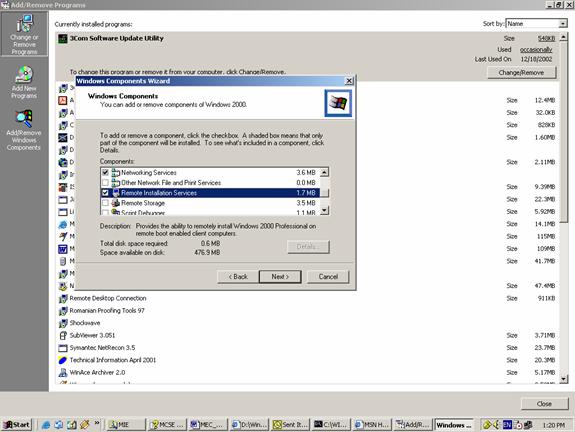
Un server RIS poate sa fie server membru într-un domeniu în care trebuie sa mai existe un server DC(cu Active Directory),un server de DNS si unul de DHCP.Pe server-ul RIS trebuie sa mai avem o partitie separata de cea a sistemului de operare care trebuie formatata cu sistemul de fisiere NTFS.
Calculatorul client trebuie sa aibe instalata o placa de retea si sa aiba optiunea de a pleca,la startare,din retea pentru a-si lua adresa IP si a începe instalarea sistemului de operare dupa imaginea creeata pe server-ul RIS într-un director sharat.
Windows 2000 Server se poate configura în mai multe feluri în functie de necesitatiile retelei respective si anume: print server,file server,server de aplicatii,de access de la distanta, web server.
- file server: contine date si fisiere accesate de useri prin retea,date ce trebuiesc protejate de volume Raid configurate atât software cât si hardware cu placi dedicate cu ajutorul carora sa se configureze disk-urile astfel încât pentru sistemul de operare acest lucru sa fie total transparent.
- print server: are instalate si configurate imprimantele,atât cele locale cât si cele de retea,astfel încât,atunci când userii trimit joburi de printare,ele sunt memorate,gestionate si retrimise mai departe de print server imprimantelor,în functie de prioritatea de printare a documentului respectiv.
- server de aplicatii: server-ul pe care pot rula aplicatii de genul client/server, ce poate contine o baza de date,de exemplu Microsoft SQL Server sau o baza de email-uri,de exemplu Microsoft Exchange Server.
- web server: un server ce poate fi configurat sa tina una sau mai multe site-uri web,atât în intranet cât si în internet.
- domain controller: un server ce asigura autentificarea userilor în domeniu respectiv,manageriaza conturile de user,asigura un punct central de administrare si securizare a resurselor retelei.
Pentru a configura un server de fisiere trebuie avut în vedere urmatoarele:
- configurarea disk-urilor în volume Raid1 si Raid5(full tolerante) pentru protectia datelor.
- setarea serviciului Dfs pentru accesul userilor la resursele retelei indiferent de locatia lor.
- setarea permisiunilor de access,atât cele de sharare a directoarelor cât si cele ale sistemului de fisiere NTFS.
Un print server manageriaza cererile de printare ale userilor în retea,in functie de prioritati,si le trimite mai departe imprimantelor locale sau de retea în functie de alegerea userilor.
Trebuiesc de asemenea setate si drepturile aferente atât la nivel de instalare a imprimantelor(user-ul respectiv trebuie sa fie membru în grupul 'Print Operators' sau administrator local sau de domeniu)cât si la nivel de permisiuni pentru imprimanta reapectiva.
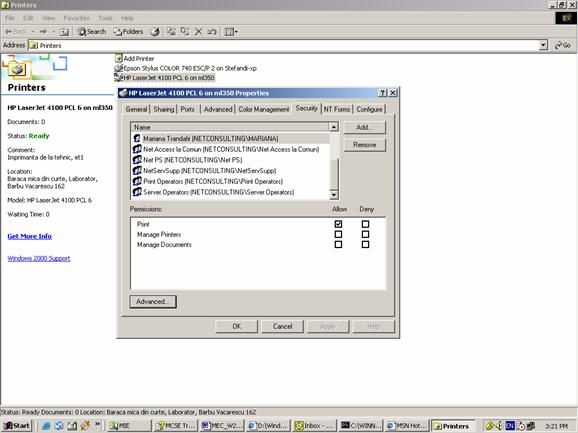
Permisiunile ce se pot seta sunt:'Print'(userii pot printa documentele),'Manage Printers'(userii respectivi pot sterge sau schimba setari ale imprimantelor) si 'Manage Documents'(userii respectivi pot sterge sau opri anumite joburi de printare).
Un server de aplicatii consta într-o relatie client/server de access la o anumita baza de date (SQL de exemplu) sau un server de email(Exchange Server).Clientul interogheaza server-ul de baza de date sau de email iar acesta îi întoarce un raspuns(accesul la câmpuri din baza de date sau un nou email de exemplu).Trebuie setat de asemenea accesul atât din drepturi puse în aplicatia respectiva cât si la nivel de permisiuni de access.
Un server de Web se bazeaza pe serviciile IIS (Internet Information Server) ce se instaleaza default la instalarea sistemului de operare.IIS este configurat sa suporte mai multe site-uri si servere de web virtuale.Pentru a configura un web server avem nevoie de protocolul de comunicatie TCP/IP,o adresa statica de IP si server de DNS care sa faca rezolutia nume-adresa de IP.
Active Directory este un punct central al unui domeniu Windows 2000 ce include organizarea,managementul si controlul accesului la resurse.Active Directory contine obiecte si clase de obiecte cu atributele specifice lor,având un rol primordial în modul de access al resurselor indiferent de localizarea lor fizica în retea.
Active Directory ofera un punct central de control al accesului la resurse avându-se în vedere ca,printr-o singura autentificare,userul poate avea access la orice resursa din retea. Componentele logice ale Active Directory sunt :domeniile,OUs,global catalog,trees,forests.
- domeniile sunt colectii logice de calculatoare,având denumiri unice si asigurând centralizarea accesului la resurse.
- OUs sunt containere logice de obiecte dintr-un domeniu si poate contine conturi de useri,grupuri,calculatoare,printere si alte OUs.
- 'trees' sunt ierarhii de domenii ce isi shareaza acelasi nume(de ex.: microsoft.com,europa.microsoft.com,asia.microsoft.com etc.) cu domeniul central si subdomenii.
- 'forests' este alcatuit dintr-un unul sau mai multe 'trees' între care se pot defini relatii de încredere pentru accesul bidirectional.
- global catalog contine informatii pentru localizarea oricarui obiect în Active Directory.
Stuctura fizica a Active Directory,compusa din DCs si site-uri, defineste procesul de logare în domeniul respectiv si replicarile dintre DCs.
Un DC este un calculator,pe care este instalat Windows 2000 Server si promovat,care tine baza de date 'Active Directory Database'.Într-un domeniu pot exista unul sau mai multe DC-uri pentru asigurarea unei tolerante la intreruperea functionarii unuia dintre ele,informatiile fiind aceleasi pe oricare dintre ele,în urma unui proces de replicare a informatiei.
Site-urile sunt alcatuite din una sau mai multe subnet-uri care sunt conectate între ele prin site_link-uri tocmai pentru a optimiza traficul de replicare între DC-uri.Exista posibilitatea de a delega controlul asupra obiectelor si containerelor din Active Directory cu anumite permisiuni.
Un rol esential în functionarea Active Directory îl are serviciul de DNS pentru ca Active Directory foloseste rezolutia de nume pentru a identifica obiecte din baza lui.Serviciul de DNS se poate instala automat la promovarea lui ca DC sau separat din componentele de retea ale sistemului de operare :Start-Settings-Control Panel-Add/Remove Programs-Add/Remove Windows Components-Networking Services-bifam Domain Name System(DNS)-Next-Finish.
În Windows 2000 domeniile sunt folosite pentru a se defini modalitatea de organizare si memorare a informatiilor si a resurselor retelei.La prima instalare a unui DC într-un domeniu Windows 2000 el se promoveaza ca domeniu root(putem creea un nou domeniu an forests,trees si domeniu respectiv) sau,daca domeniu root exista deja îl putem adauga la forests,trees sau domeniul existent.
1) Start-Run-Dcpromo-Next-Se alege 'Domain Controller for the New Domain' sau 'Aditional Domain Controller for an Existing Domain' daca avem deja creeat Windows 2000 Domain.
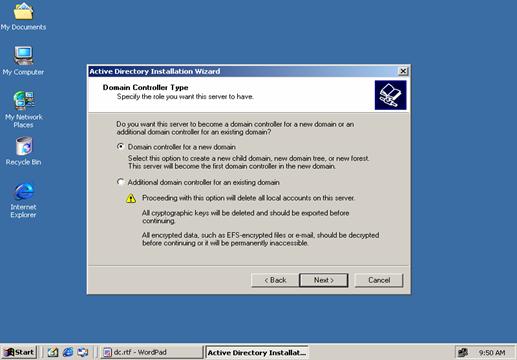
2) Se alege în continuare optiunea 'Create a new domain tree' sau daca exista deja unul creat 'Create a new child domain în an existing domain tree'.
3) Avem posibilitatea de a creea un nou 'forest' sau de a alatura noul 'tree' într-un forest deja existent.Alegem 'Create a new forest of doamin trees'.
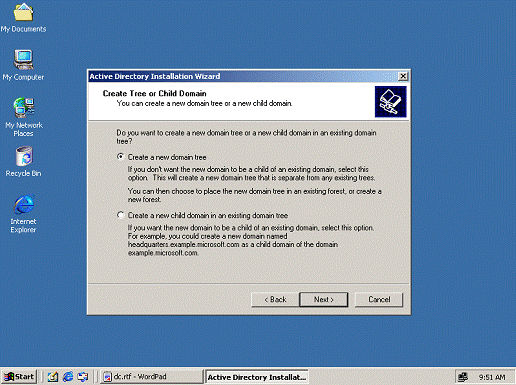
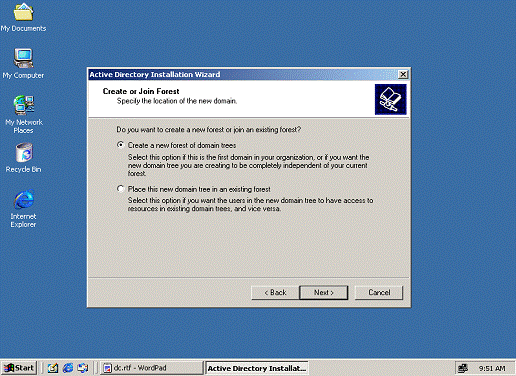
4) În continuare alegem Domain Name Server(DNS) pentru noul domeniu. Daca avem un 'DNS Name' înregistrat la un provider de Internet(ISP) îl putem alege pe acela.Alegem "MEC.RO".
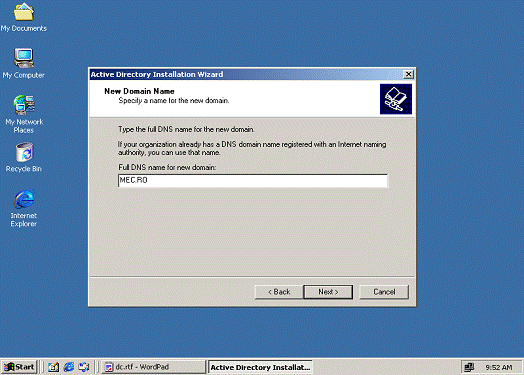
5) Specificam 'Domain NETBIOS Name' pentru userii cu versiuni mai vechi de Windows alegând "MEC".
6) În continuare alegem locatiile default pentru baza de date si logurile Active Directory ca si locatia directorului 'SysVol' ,care se va replica pe toate DC's din domeniu.
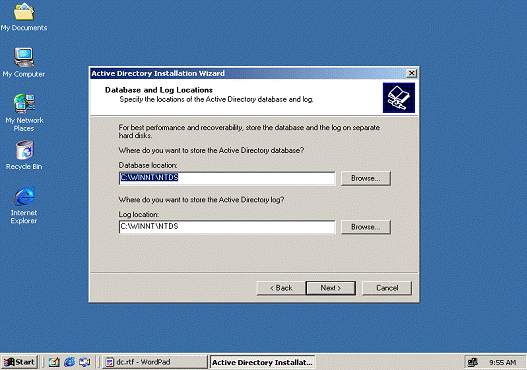
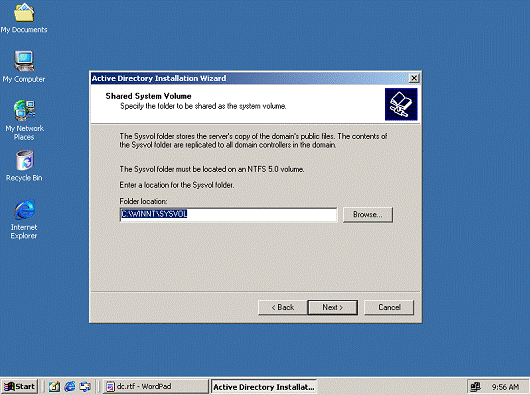
7) Având în vedere ca serviciul de DNS nu s-a instalat înainte de promovare se alege optiunea: 'Yes,install and configure DNS on this computer (recommended)'.
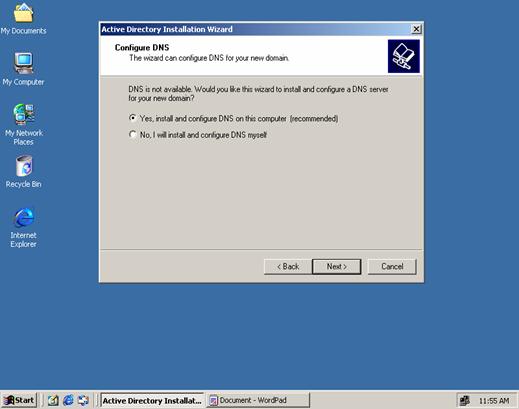
8) În continuare alegem optiunea 'Permissions compatible with pre-Windows 2000 Servers'.
9) Windows 2000 are posibilitatea de a-si salva configuratia('System State Data') dar restaurarea Active Directory se face într-un mod ales la startarea calculatorului numit 'Directory Services Restore Mode' care e protejat cu o parola care poate fi diferita de cea a administratorului de domeniu.
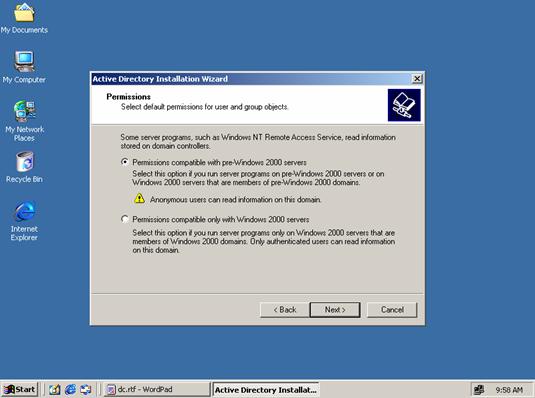
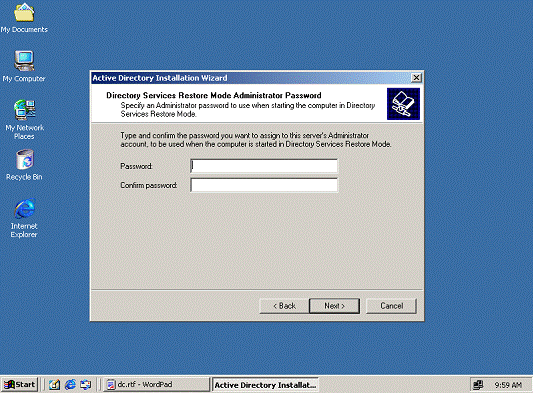
10) Se vor afisa în final optiunile alese în timpul wizard-ului dupa care va începe promovarea propriu-zisa când vor începe sa se creeze obiectele, permisiunile si celelalte setari de securitate necesare într-un domeniu Windows 2000.
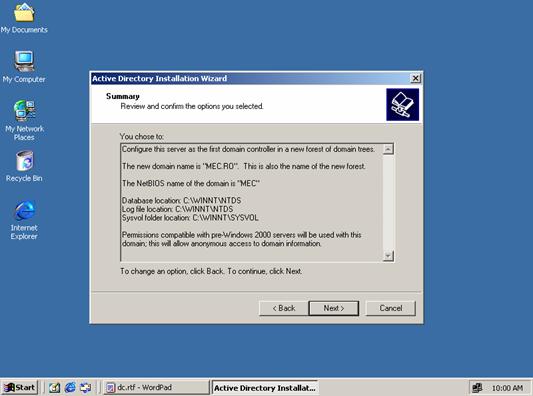
11) Dupa terminarea instalarii trebuie restartat server-ul si verificat dupa accea toate evenimentele ce au aparut în urma promovarii,din consola MMC 'Event Viewer',referitor la 'directory service','dns server','file replication services'.
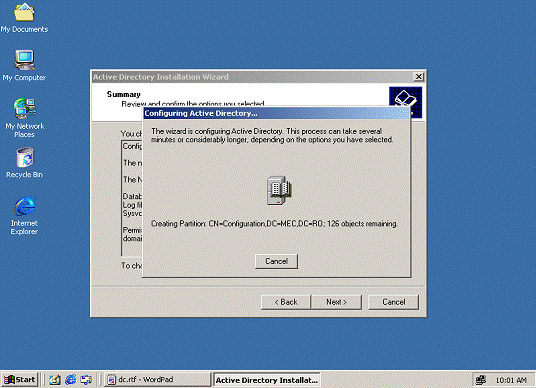
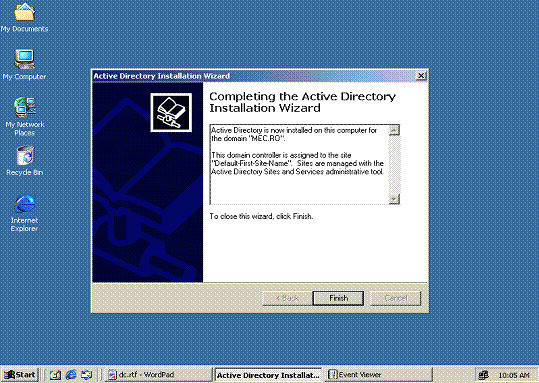
Primul pas dupa promovarea server-ului este verificarea functionarii corecte a serviciului de DNS.Pentru aceasta trebuie rulat utilitarul 'nslookup' astfel:
1) Start-Run-Editam 'Cmd'.
2) Din fereastra de 'Command Promt' editam:'Nslookup' dupa care 'MEC.RO' adica numele domeniului nostru.
Informatiile ce vor aparea pe ecran trebuie sa fie ca mai jos:
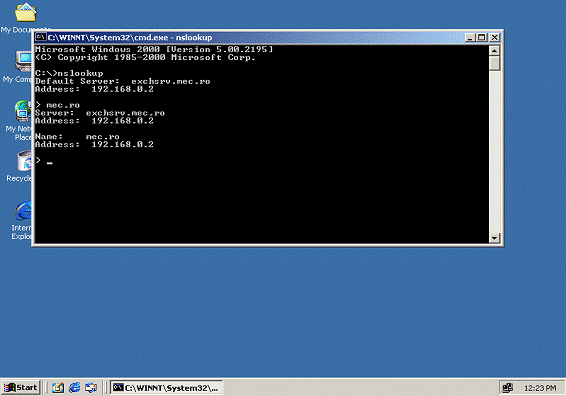
DNS este un serviciu de baza în Active Directory pentru ca el ofera o structura ierarhica de nume pentru obiectele din Active Directory.Exista doua tipuri de zone în DNS si anume:
- 'forward lookup zone' pentru asocierea nume-IP.
- 'reverse lookup zone' pentru asocierea inversa IP-nume.
Cele doua zone trebuiesc declarate 'Active Directory
Integrated Zone' pentru a-si replica dinamic informatiile si
pentru a putea fi salvate configuratiile într-un backup de '
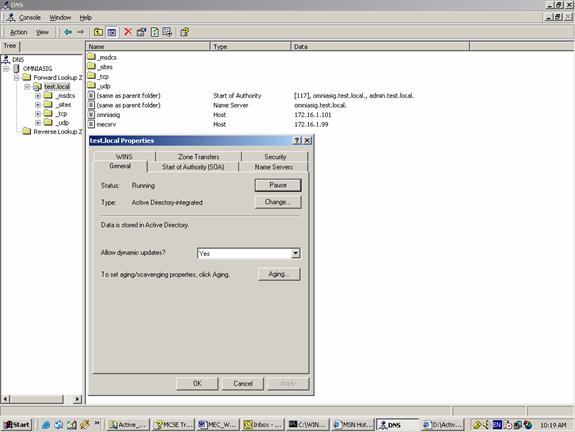
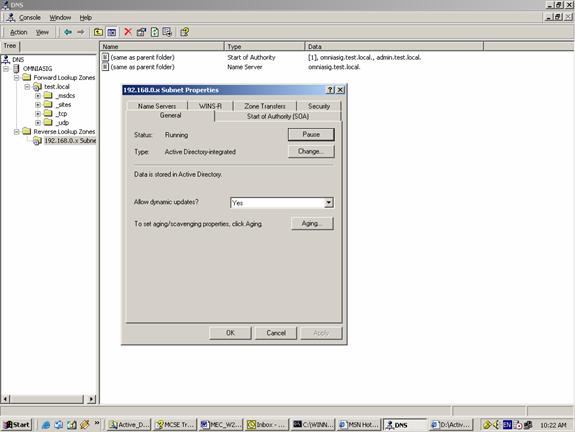
Serviciul de DHCP este esential pentru alocarea automata a adreselor IP,a numelui de domeniu, a adresei IP a serverului de DNS, a adresei IP a 'gateway'-ului respectiv.El se instaleaza din:Start-Settings-Control Panel-Add/Remove Programs-Add/Remove Windows Components-Networking Services-bifam DHCP Service-Ok-Next-Finish.
Dupa instalarea serviciului se porneste consola MMC DHCP din Start-Programs-Administrative Tools-DHCP.Primul pas ar fi autorizarea serverului în Active Directory si dupa aceea configurarea 'scope options',adica plaja de adrese ce pot fi date,eventualele excluderi de adrese date static serverelor,imprimantelor de retea sau altor device-uri ce au nevoie de adresa IP statica,numele serverului de DNS si al domeniului respectiv,adresa IP a 'gateway',dupa care trebuie activat acel 'scope'.
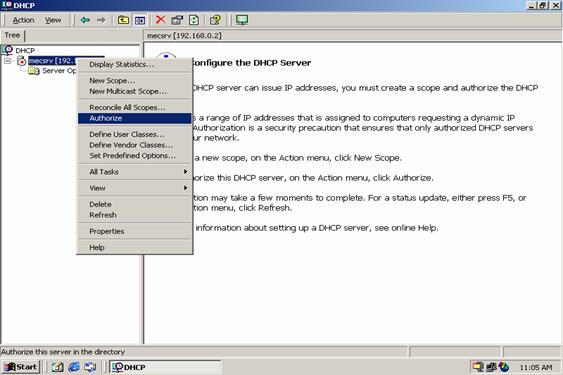
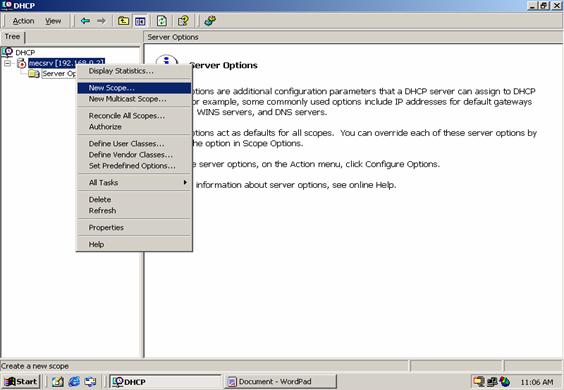
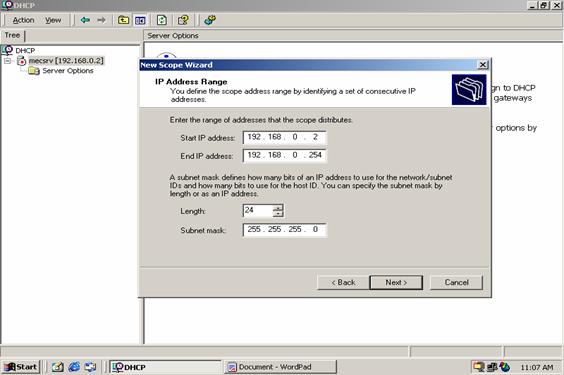
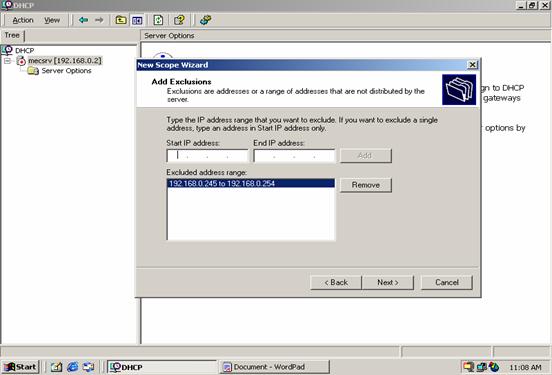
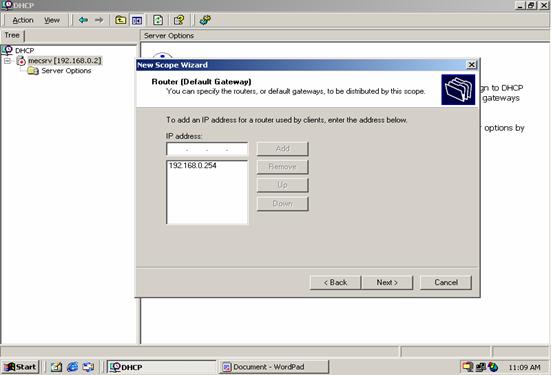
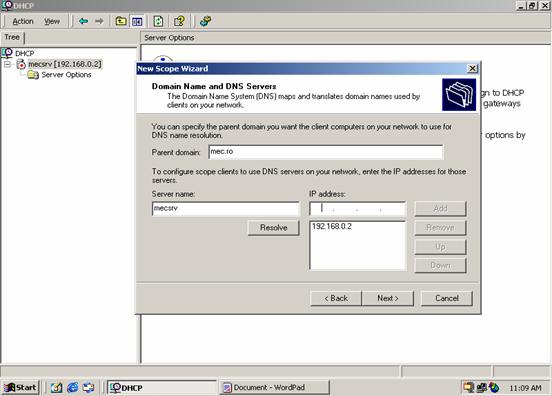
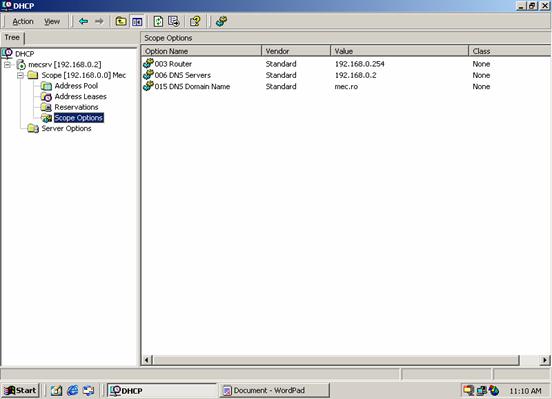
Se mai pot seta aici rezervari de adrese pentru anumite device-uri din retea în sensul ca ele primesc automat de fiecare data aceiasi adresa de IP sau durata de viata a adreselor IP care se reînnoiesc automat la o anumita perioada de timp.
Publicarea înseamna creearea obiectelor în Active Directory astfel încât ele sa contina si informatii care sa le faca disponibile ca resurse în retea.De exemplu un cont de user creat poate contine si informatii despre adresa de email,telefon sau,un director publicat în Active Directory poate contine informatii despre locatia calculatorului pe care se afla sharat acel director.
Publicarea resurselor în Active Directory înseamna de fapt localizarea resurselor chiar daca localizarea lor fizica s-a schimbat.Publicarea imprimantelor în Active Directory face transparenta localizarea lor pentru userii din retea de exemplu.Daca un print server este scos din retea automat el este sters si din Active Directory pentru a se preveni conexiunea cu o resursa care nu mai exista fizic în retea.
Daca s-au configurat sau modificat proprietatile imprimantei Windows 2000 modifica automat atributele obiectului în Active Directory pentru ca noile informatii sa fie republicate corect.
Adaugarea si administrarea printerelor se face din consola MMC 'Active Directory Users and Computers'.Pentru a le administra mai bine se pot muta toate calculatoarele pe care sunt instalate imprimantele publicate într-un OU(organization unit) asupra caruia,prin delegarea controlului pentru un anumit user,se poate interveni cu politici de securitate globale.
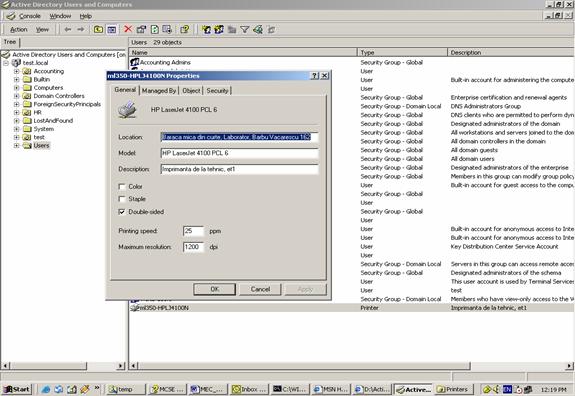
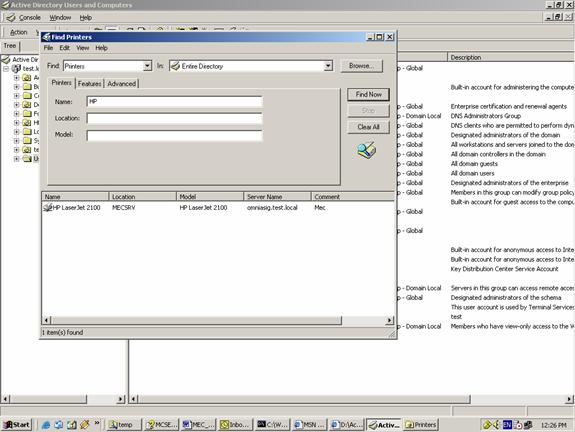
Pentru a identifica o imprimanta ea poate fi cautata ca obiect în Active Directory vizualizându-se toate informatiile despre ea cum ar fi localizarea,modelul de printer,serverul pe care e publicata etc.
Analog se procedeaza si în cazul directoarelor sharate publicate in Active Direcory prin intermediul aceleiasi console MMC 'Active Directory Users and Computers' si identificate ca obiecte în Active Directory,cautându-se dupa nume în containerul 'Shared Folder'.
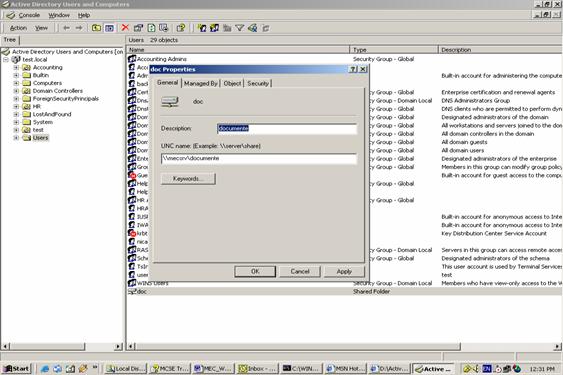
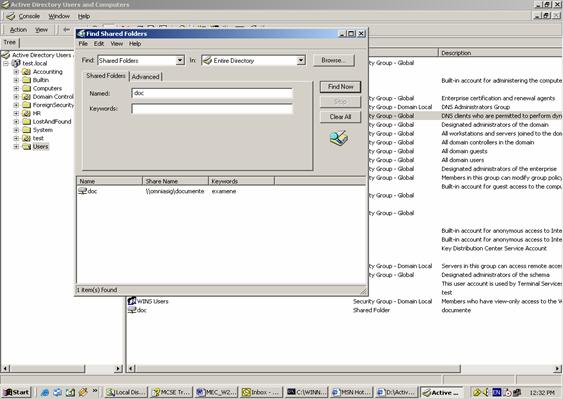
Un lucru important este salvarea configuraaiei sistemului 'System State' cu utilitarul 'Backup Utility' precum si defragmentarea bazei Active Directory în sensul stergerii definitive a obiectelor care au fost sterse din consola MMC 'Active Directory Users and Computers' si atributelor obiectelor care nu mai exista.
Fisierele de baza sunt :
- 'ntds.dit' unde sunt memorate toate obiectele din Active Directory.El se afla în 'c:\winnt\ntds'.
- 'edb.log' un fisier de log-uri de tranzactii referitoare la definiri si mutari de obiecte.
- 'edb.chk' un fisier de memorare a stadiului informatiilor din Active Directory.
- 'res1.log' si 'res2.log'.
Componentele ce se salveaza implicit la
backup-ul '
- 'Active Directory'.
- 'SysVol' un director unde se gasesc script-urile de logare si template-urile de securitate.
- 'system startup files' unde sunt fisierele de boot ( 'ndldr' , 'ntdetect.com' , 'boot.ini', 'autoexec.bat', 'config.sys').
- 'registry' unde avem registri sistemului.
- 'class registration database'.
Pentru backup
startam utilitarul astfel:Start-Programs-Accessories-System Tools-Backup
si bifam '
|